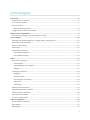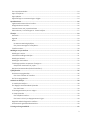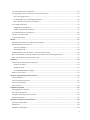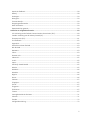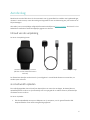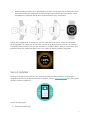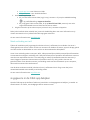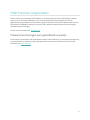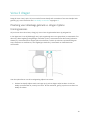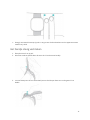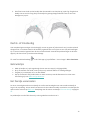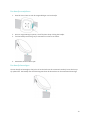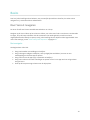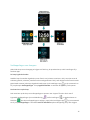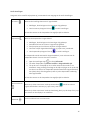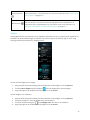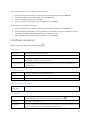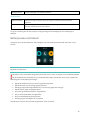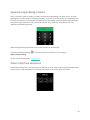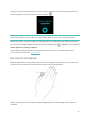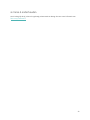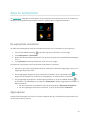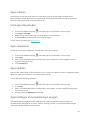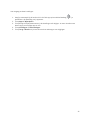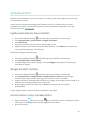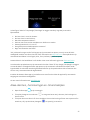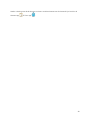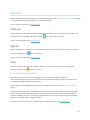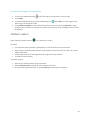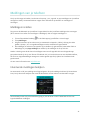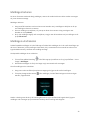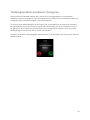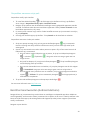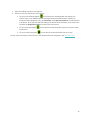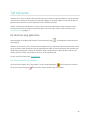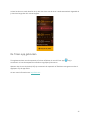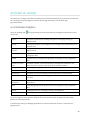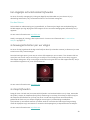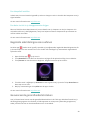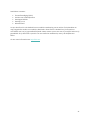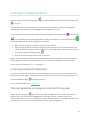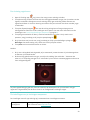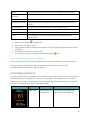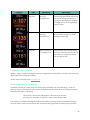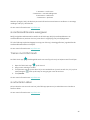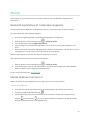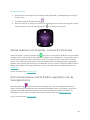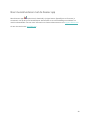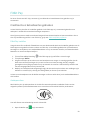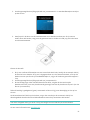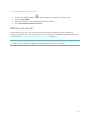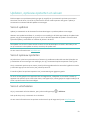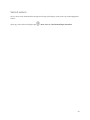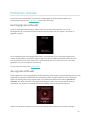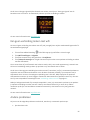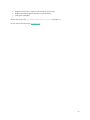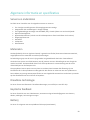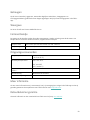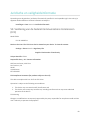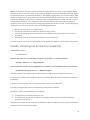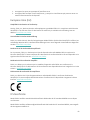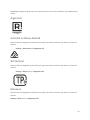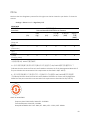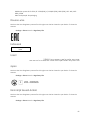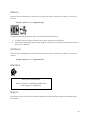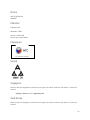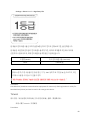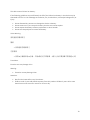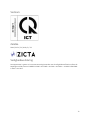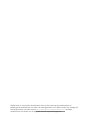Gebruikershandleiding
Versie 1.2

2
Inhoudsopgave
Aan de slag ........................................................................................................................................6
Inhoud van de verpakking.......................................................................................................................... 6
Je smartwatch opladen .............................................................................................................................. 6
Versa 3 instellen ......................................................................................................................................... 7
Maak verbinding met wifi ...................................................................................................................... 8
Je gegevens in de Fitbit-app bekijken ........................................................................................................ 8
Fitbit Premium ontgrendelen .............................................................................................................9
Premium-herinneringen voor gezondheid en welzijn ............................................................................... 9
Versa 3 dragen ................................................................................................................................. 10
Plaatsing voor alledaags gebruik vs. dragen tijdens trainingssessies ...................................................... 10
Het bandje stevig vastmaken ................................................................................................................... 11
Rechts- of linkshandig .............................................................................................................................. 12
Gebruikstips ............................................................................................................................................. 12
Het bandje verwisselen............................................................................................................................ 12
Een bandje verwijderen ....................................................................................................................... 13
Een bandje bevestigen......................................................................................................................... 13
Basics .............................................................................................................................................. 14
Door Versa 3 navigeren ........................................................................................................................... 14
Basisnavigatie ...................................................................................................................................... 14
Snelkoppelingen voor knoppen ........................................................................................................... 15
Widgets ................................................................................................................................................ 17
Instellingen aanpassen............................................................................................................................. 18
Weergave ............................................................................................................................................. 18
Trilling en audio ................................................................................................................................... 18
Herinneringen voor doelen ................................................................................................................. 18
Stille modi ............................................................................................................................................ 18
Sneltoetsen .......................................................................................................................................... 19
Batterijniveau controleren....................................................................................................................... 19
Apparaatvergrendeling instellen ............................................................................................................. 20
Scherm altijd aan aanpassen ................................................................................................................... 20
Het scherm uitschakelen ......................................................................................................................... 21
Je Versa 3 onderhouden .......................................................................................................................... 22
Apps en wijzerplaten........................................................................................................................ 23
De wijzerplaat veranderen....................................................................................................................... 23
Apps openen ............................................................................................................................................ 23
Apps ordenen ........................................................................................................................................... 24

3
Extra apps downloaden ........................................................................................................................... 24
Apps verwijderen ..................................................................................................................................... 24
Apps updaten ........................................................................................................................................... 24
Appinstellingen en toestemmingen wijzigen .......................................................................................... 24
Spraakassistent ................................................................................................................................ 26
Ingebouwde Amazon Alexa instellen....................................................................................................... 26
Google Assistent instellen........................................................................................................................ 26
Communiceren met je spraakassistent ................................................................................................... 26
Alexa-alarmen, -herinneringen en -timers bekijken ................................................................................ 27
Lifestyle ........................................................................................................................................... 29
Starbucks .................................................................................................................................................. 29
Agenda ..................................................................................................................................................... 29
Weer......................................................................................................................................................... 29
De weersverwachting bekijken............................................................................................................ 29
Een plaats toevoegen of verwijderen .................................................................................................. 30
Telefoon zoeken....................................................................................................................................... 30
Meldingen van je telefoon ............................................................................................................... 31
Meldingen instellen ................................................................................................................................. 31
Inkomende meldingen bekijken .............................................................................................................. 31
Meldingen beheren ................................................................................................................................. 32
Meldingen uitschakelen ........................................................................................................................... 32
Telefoongesprekken accepteren of weigeren ......................................................................................... 33
Gesprekken aannemen via je pols ....................................................................................................... 34
Berichten beantwoorden (Android-telefoons) ........................................................................................ 34
Tijd bijhouden .................................................................................................................................. 36
De Alarmen-app gebruiken ...................................................................................................................... 36
Een alarm uitzetten of uitstellen ......................................................................................................... 36
De Timer-app gebruiken .......................................................................................................................... 37
Activiteit en welzijn ......................................................................................................................... 38
Je statistieken bekijken ............................................................................................................................ 38
Een dagelijks activiteitendoel bijhouden ................................................................................................. 39
Een doel kiezen .................................................................................................................................... 39
Je beweegactiviteiten per uur volgen ...................................................................................................... 39
Je slaap bijhouden ................................................................................................................................... 39
Een slaapdoel instellen ........................................................................................................................ 40
Een beter inzicht in je slaapgewoontes krijgen ................................................................................... 40
Begeleide ademhalingssessies oefenen .................................................................................................. 40
Geavanceerde gezondheidsstatistieken .................................................................................................. 40
Training en hartgezondheid .............................................................................................................. 42

4
Je training automatisch bijhouden .......................................................................................................... 42
Training registreren en analyseren met de Training-app ........................................................................ 42
Een training registreren ....................................................................................................................... 43
De instellingen van je trainingen aanpassen ....................................................................................... 43
Een overzicht van je work-out bekijken .............................................................................................. 44
Je hartslag controleren ............................................................................................................................ 44
Aangepaste hartslagzones ................................................................................................................... 45
Actieve zoneminuten verdienen ......................................................................................................... 45
Je cardioconditiescore weergeven .......................................................................................................... 46
Trainen met Fitbit Coach ......................................................................................................................... 46
Je activiteiten delen ................................................................................................................................. 46
Muziek ............................................................................................................................................ 47
Bluetooth-koptelefoon of -luidsprekers koppelen .................................................................................. 47
Muziek bedienen met Versa 3 ................................................................................................................. 47
Kies de muziekbron.............................................................................................................................. 47
Muziekbediening ................................................................................................................................. 48
Muziek bedienen met de Spotify - Connect & Control-app .................................................................... 48
Naar muziek luisteren met de Pandora-app (alleen voor de Verenigde Staten) .................................... 48
Naar muziek luisteren met de Deezer-app .............................................................................................. 49
Fitbit Pay ......................................................................................................................................... 50
Creditcards en betaalkaarten gebruiken ................................................................................................. 50
Fitbit Pay instellen ............................................................................................................................... 50
Aankopen doen .................................................................................................................................... 50
Je standaardbetaalpas wijzigen ........................................................................................................... 52
Betalen voor vervoer ............................................................................................................................... 52
Updaten, opnieuw opstarten en wissen ............................................................................................ 53
Versa 3 updaten ....................................................................................................................................... 53
Versa 3 opnieuw opstarten...................................................................................................................... 53
Versa 3 uitschakelen ................................................................................................................................ 53
Versa 3 wissen ......................................................................................................................................... 54
Problemen oplossen ........................................................................................................................ 55
Hartslagsignaal ontbreekt ........................................................................................................................ 55
Gps-signaal ontbreekt .............................................................................................................................. 55
Kan geen verbinding maken met wifi ...................................................................................................... 56
Andere problemen ................................................................................................................................... 56
Algemene informatie en specificaties ............................................................................................... 58
Sensors en onderdelen ............................................................................................................................ 58
Materialen................................................................................................................................................ 58
Draadloze technologie ............................................................................................................................. 58

5
Haptische feedback .................................................................................................................................. 58
Batterij ..................................................................................................................................................... 58
Geheugen ................................................................................................................................................. 59
Weergave ................................................................................................................................................. 59
Formaat bandje ........................................................................................................................................ 59
Omgevingsvoorwaarden .......................................................................................................................... 59
Meer informatie ....................................................................................................................................... 59
Retourbeleid en garantie ......................................................................................................................... 59
Juridische en veiligheidsinformatie ................................................................................................... 60
VS: Verklaring van de Federal Communications Commission (FCC)........................................................ 60
Canada: Verklaring van de Industry Canada (IC) ..................................................................................... 60
Europese Unie (EU) .................................................................................................................................. 61
IP-classificatie........................................................................................................................................... 62
Argentinië................................................................................................................................................. 63
Australië en Nieuw-Zeeland..................................................................................................................... 63
Wit-Rusland.............................................................................................................................................. 63
Botswana ................................................................................................................................................. 63
China ........................................................................................................................................................ 63
Douane-unie ............................................................................................................................................ 64
Indonesië.................................................................................................................................................. 65
Israël ......................................................................................................................................................... 65
Japan ........................................................................................................................................................ 65
Koninkrijk Saoedi-Arabië .......................................................................................................................... 65
Mexico ...................................................................................................................................................... 65
Moldavië .................................................................................................................................................. 66
Marokko ................................................................................................................................................... 66
Nigeria ...................................................................................................................................................... 66
Oman ........................................................................................................................................................ 66
Pakistan .................................................................................................................................................... 67
Filippijnen ................................................................................................................................................. 67
Servië........................................................................................................................................................ 67
Singapore ................................................................................................................................................. 67
Zuid-Korea ................................................................................................................................................ 67
Taiwan ...................................................................................................................................................... 67
Verenigde Arabische Emiraten ................................................................................................................ 71
Vietnam .................................................................................................................................................... 71
Zambia...................................................................................................................................................... 72
Veiligheidsverklaring ................................................................................................................................ 72

6
Aan de slag
Maak kennis met de Fitbit Versa 3: de smartwatch voor je gezondheid en conditie met ingebouwde gps,
minuten in actieve zones, meer dan twintig trainingsmodi en een muziekervaring om je te motiveren te
blijven bewegen.
We raden je aan onze volledige veiligheidsinformatie te bekijken op fitbit.com/safety. De Versa 3 is niet
bedoeld om medische of wetenschappelijke gegevens te leveren.
Inhoud van de verpakking
De Versa 3-verpakking bevat:
Smartwatch met bandje in small
(de kleur en het materiaal kunnen
variëren)
Oplaadkabel
Extra bandje in large
De afneembare bandjes van de Versa 3 zijn verkrijgbaar in verschillende kleuren en materialen, en
worden apart verkocht.
Je smartwatch opladen
Een volledig opgeladen Versa 3 heeft een batterijduur van meer dan zes dagen. De batterijduur en
oplaadfrequenties variëren en zijn afhankelijk van het type gebruik en andere factoren; de werkelijke
resultaten kunnen variëren.
De Versa 3 opladen:
1. Sluit de oplaadkabel aan op een USB-poort van je computer, een UL-gecertificeerde USB-
stopcontactlader of een ander energiezuinig apparaat.

7
2. Houd het andere uiteinde van de oplaadkabel in de buurt van de poort aan de achterkant van de
smartwatch totdat deze magnetisch wordt bevestigd. Zorg ervoor dat de contactpunten van de
oplaadkabel zijn uitgelijnd met de poort aan de achterkant van je smartwatch.
Laad de Versa 3 gedurende 12 minuten op voor een batterijduur van 24 uur. Terwijl de smartwatch
wordt opgeladen, tik je twee keer op het scherm of druk je op de knop om het scherm in te schakelen.
Het batterijniveau verschijnt voor een paar seconden en verdwijnt daarna, zodat je je smartwatch kunt
gebruiken terwijl het oplaadt. Het duurt 1 tot 2 uur voordat de batterij volledig is opgeladen.
Versa 3 instellen
De Versa 3 instellen met de Fitbit-app voor iPhones en iPads of Android-telefoons. De Fitbit-app is
compatibel met de meeste populaire telefoons en tablets. Ga naar fitbit.com/devices om te zien of jouw
telefoon of tablet compatibel is.
Om aan de slag te gaan:
1. Download de Fitbit-app:

8
• Apple App Store voor iPhones en iPads
• Google Play Store voor Android-telefoons
2. Installeer de app en open deze.
• Als je al een Fitbit-account hebt, log je in op je account > tik je op het tabblad Vandaag
> je profielafbeelding > Apparaat instellen.
• Als je nog geen Fitbit-account hebt, tik je op Word lid van Fitbit, waarna je een reeks
vragen beantwoordt om een Fitbit-account aan te maken.
3. Volg de instructies op het scherm op om je Versa 3 aan je account te koppelen.
Zodra je de installatie hebt voltooid, lees je eerst de handleiding door voor meer informatie over je
nieuwe smartwatch en kun je daarna de Fitbit-app gaan verkennen.
Ga voor meer informatie naar help.fitbit.com.
Maak verbinding met wifi
Tijdens de installatie wordt je gevraagd om de Versa 3 met je wifinetwerk te verbinden. De Versa 3
maakt gebruikt van wifi om sneller muziek over te zetten van Pandora of Deezer, apps uit de App-galerie
van Fitbit sneller te downloaden en voor snellere en betrouwbaardere OS-updates.
Versa 3 kan verbinding maken met open, WEP-, WPA-persoonlijke en WPA2-persoonlijke wifinetwerken.
Je smartwatch maakt geen verbinding met 5 GHz, WPA-Enterprise of openbare wifinetwerken waarvoor
meer dan een wachtwoord vereist is om verbinding te maken, bijvoorbeeld netwerken waarvoor je
moet inloggen of waarvoor abonnementen of profielen vereist zijn. Als je velden ziet voor een
gebruikersnaam of een domein wanneer je verbinding maakt met het wifinetwerk op een computer,
dan wordt het netwerk niet ondersteund.
Voor de beste resultaten verbind je de Versa 3 met je wifinetwerk thuis. Zorg ervoor dat je het
netwerkwachtwoord weet voordat je verbinding maakt.
Ga voor meer informatie naar help.fitbit.com.
Je gegevens in de Fitbit-app bekijken
Open de Fitbit-app op je telefoon of tablet om je activiteits- en slaapgegevens te bekijken, je voedsel- en
waterinname in te voeren, aan uitdagingen deel te nemen en meer.

9
Fitbit Premium ontgrendelen
Fitbit Premium is je persoonlijke informatiebron in de Fitbit-app die je helpt actief te blijven, goed te
slapen en je stressniveau te beheersen. Een Premium-abonnement bevat programma's die zijn
afgestemd op je gezondheids- en fitnessdoelen, gepersonaliseerde inzichten, honderden work-outs van
fitnessmerken, begeleide meditaties en nog veel meer. Nieuwe Premium-klanten kunnen een gratis
proefabonnement aanvragen.
Ga voor meer informatie naar help.fitbit.com.
Premium-herinneringen voor gezondheid en welzijn
Stel Premium-herinneringen voor gezondheid en welzijn in de Fitbit-app in en ontvang herinneringen op
je smartwatch die je motiveren om gezonde gewoontes te vormen en te handhaven. Ga voor meer
informatie naar help.fitbit.com.

10
Versa 3 dragen
Draag de Versa 3 om je pols. Als je een ander formaat bandje wilt vastmaken of een extra bandje hebt
gekocht, ga je voor instructies naar 'Het bandje verwisselen' op pagina 12.
Plaatsing voor alledaags gebruik vs. dragen tijdens
trainingssessies
Als je niet aan het trainen bent, draag je je Versa 3 een vingerbreedte boven je polsgewricht.
In het algemeen is het altijd belangrijk om je pols regelmatig wat rust te geven door je smartwatch af te
doen als je deze langdurig hebt gedragen. We raden je aan je smartwatch af te doen terwijl je doucht.
Hoewel je je smartwatch kunt dragen tijdens het douchen, verklein je zo de kans op blootstelling aan
zeep, shampoos en conditioners, wat langdurige schade aan je smartwatch en huidirritatie kan
veroorzaken.
Voor het optimaliseren van de hartslagmeting tijdens het trainen:
• Probeer het bandje tijdens work-outs hoger op je pols te dragen zodat het beter zit. Als het
bandje oncomfortabel zit, maak je het losser. Als het aanhoudt, geef je je pols wat rust door het
bandje af te doen.

11
• Draag je smartwatch bovenop je pols en zorg ervoor dat de achterkant van het apparaat contact
maakt met je huid.
Het bandje stevig vastmaken
1. Plaats de Versa 3 om je pols.
2. Schuif het onderste bandje door de eerste lus in het bovenste bandje.
3. Trek het bandje aan tot het comfortabel past en druk de pen door een van de gaten in het
bandje.

12
4. Schuif het losse einde van het bandje door de tweede lus tot het plat op je pols ligt. Zorg dat het
bandje niet te strak zit. Zorg dat je het bandje los genoeg draagt zodat het heen en weer kan
bewegen om je pols.
Rechts- of linkshandig
Voor nauwkeurigere metingen is het belangrijk om aan te geven of je de Versa 3 aan je voorkeurshand
draagt of niet. Je voorkeurshand is de hand die je gebruikt om te schrijven en eten. De polsinstellingen
zijn in eerste instantie ingesteld voor de niet-voorkeurshand. Verander de polsinstellingen in de Fitbit-
app als je de Versa 3 aan je voorkeurshand draagt:
Tik vanaf het tabblad Vandaag in de Fitbit-app op je profielfoto > Versa 3-tegel > Pols > Dominant.
Gebruikstips
• Maak je bandje en je pols regelmatig schoon met een zeepvrij reinigingsmiddel.
• Als je smartwatch nat wordt, moet je deze na je activiteit afdoen en volledig afdrogen.
• Zorg dat je je smartwatch zo nu en dan afdoet.
• Doe je smartwatch af bij huidirritatie en neem contact op met de klantenservice. Voor meer
informatie ga je naar fitbit.com/productcare.
Het bandje verwisselen
De Versa 3 wordt geleverd met een bandje in small eraan bevestigd en een extra onderste bandje in
large in de verpakking. Je kunt zowel het bovenste als het onderste bandje verwisselen voor bandjes die
apart worden verkocht op fitbit.com. Raadpleeg voor de maten van bandjes 'Formaat bandje' op pagina
59.
De polsbandjes voor de Fitbit Sense zijn ook te gebruiken met de Versa 3.

13
Een bandje verwijderen
1. Draai de Versa 3 om en zoek de vergrendelingen van het bandje.
2. Om een vergrendeling te openen, schuif de platte knop richting het bandje.
3. Trek het bandje voorzichtig van je smartwatch om het los te maken.
4. Herhaal dit aan de andere zijde.
Een bandje bevestigen
Om een bandje te bevestigen, duw je het in het uiteinde van de smartwatch totdat je hoort dat het op
zijn plaats klikt. Het bandje met de kliksluiting wordt aan de bovenkant van de smartwatch bevestigd.

14
Basics
Leer hoe je de instellingen kunt beheren, een persoonlijke pincode kunt instellen, het scherm kunt
navigeren en je smartwatch kunt onderhouden.
Door Versa 3 navigeren
De Versa 3 heeft een kleuren-amoled-aanraakscherm en 1 knop.
Navigeer op de Versa 3 door op het scherm te tikken, van rechts naar links en van boven naar beneden
te vegen, of op de knop te drukken. Als de smartwatch niet wordt gebruikt, wordt het scherm
uitgeschakeld om de batterij te sparen, tenzij je de instelling Scherm altijd aan hebt ingeschakeld. Voor
meer informatie ga je naar 'Scherm altijd aan aanpassen' op pagina 20.
Basisnavigatie
Het beginscherm is de klok.
• Veeg naar beneden om meldingen te bekijken.
• Veeg omhoog om widgets te bekijken, zoals je dagelijkse statistieken, het weer en een
snelkoppeling om de Relax-app te openen.
• Veeg naar links om de apps op je smartwatch te bekijken.
• Veeg naar rechts om de snelle instellingen te openen of om in een app naar het vorige scherm
terug te keren.
• Druk op de knop om terug te keren naar de wijzerplaat.

15
Snelkoppelingen voor knoppen
Gebruik de knop om snel toegang te krijgen tot Fitbit Pay, de spraakassistent, snelle instellingen of je
favoriete apps.
De knop ingedrukt houden
Houd de knop 2 seconden ingedrukt om een functie van je keuze te activeren. Als je voor het eerst de
sneltoets gebruikt, selecteer je welke functie wordt geactiveerd. Als je wilt wijzigen welke functie wordt
geactiveerd wanneer je de knop ingedrukt houdt, open je de Instellingen-app op je smartwatch en
tik je op de optie Snelkoppelingen. Tik op Ingedrukt houden en selecteer de app die je wilt openen.
Druk twee keer op de knop
Druk twee keer op de knop om snelkoppelingen te openen naar 4 apps of functies. De 4 vooraf
ingestelde snelkoppelingen zijn muziekbediening , snelle instellingen , je spraakassistent en
Fitbit Pay . Om deze snelkoppelingen te wijzigen, open je de Instellingen-app op je smartwatch
en tik je op Snelkoppelingen. Tik onder Twee keer indrukken op de snelkoppeling die je wilt wijzigen.

16
Snelle instellingen
Veeg naar rechts vanaf de wijzerplaat op je smartwatch voor toegang tot de snelle instellingen.
Niet storen
Wanneer de instelling Niet storen is ingeschakeld:
• Meldingen, doelvieringen en herinneringen zijn gedempt.
• Het niet storen-pictogram licht op in snelle instellingen.
Je kunt Niet storen en de slaapmodus niet tegelijkertijd inschakelen.
Slaapmodus
Wanneer de slaapmodus is ingeschakeld:
• Meldingen, doelvieringen en herinneringen zijn gedempt.
• De helderheid van het scherm is ingesteld op gedimd.
• De wijzerplaat van het Scherm altijd aan is uitgeschakeld.
• Het scherm blijft uitgeschakeld wanneer je je pols naar je toedraait.
• Het slaapmodus-pictogram licht op in snelle instellingen.
De slaapmodus wordt automatisch uitgeschakeld als je een schema voor de
slaapmodus instelt. Om een schema in te stellen:
1. Open de Instellingen-app en tik op Stille modi.
2. Tik onder Slaapmodus op Schema instellen > Uitgeschakelde tijd.
3. Tik op de start- of stoptijd om in te stellen wanneer de modus in- en
uitschakelt. Veeg omhoog of omlaag om de tijd te wijzigen en tik op de tijd
om deze in te stellen. De slaapmodus wordt automatisch uitgeschakeld op
het tijdstip dat je dit hebt gepland, zelfs als je de slaapmodus handmatig
hebt ingeschakeld.
Je kunt Niet storen en de slaapmodus niet tegelijkertijd inschakelen.
Scherm activeren
Wanneer je Scherm activeren instelt op automatisch , wordt het scherm
ingeschakeld telkens wanneer je je pols naar je toe draait.
Wanneer je Scherm activeren instelt op handmatig, druk je op de knop of tik je op
het scherm om het display in te schakelen.
Helderheid
Pas de helderheid van het scherm aan.

17
Scherm altijd aan
Scherm altijd aan in- of uitschakelen. Ga voor meer informatie naar 'Scherm altijd
aan aanpassen' op pagina 20.
Muziekvolume
Stel het volume in van muziek die wordt afgespeeld via een koptelefoon of
luidsprekers die zijn gekoppeld aan je smartwatch. Voor meer informatie, zie
'Bluetooth-koptelefoon of -luidsprekers koppelen' op pagina 47.
Widgets
Voeg widgets toe aan je smartwatch om je dagelijkse statistieken te zien, je waterinname of gewicht bij
te houden, de weersverwachtingen te bekijken, een sessie te starten in de Relax-app en meer. Veeg
omhoog vanaf de wijzerplaat om je widgets te zien.
Om een nieuwe widget toe te voegen:
1. Veeg vanaf de wijzerplaat omhoog naar de onderkant van de widgets en tik op Beheren.
2. Tik onder Meer widgets op het pictogram naast de widget die je wilt toevoegen.
3. Veeg omhoog naar de onderkant van de pagina en tik op Gereed.
Om een widget uit te schakelen:
1. Veeg vanaf de wijzerplaat omhoog naar de onderkant van de widgets en tik op Beheren.
2. Tik op het pictogram > naast de widget die je wilt aanpassen.
3. Tik op het wisselen-pictogram naast Widget tonen om deze uit te schakelen.
4. Veeg omhoog naar de onderkant van de pagina en tik op Gereed.

18
Om de informatie die je in een widget ziet aan te passen:
1. Veeg op de wijzerplaat omhoog naar de onderkant van de widgets en tik op Beheren.
2. Tik op het pictogram > naast de widget die je wilt aanpassen.
3. Pas de instellingen aan die je wilt wijzigen.
4. Veeg omhoog naar de onderkant van de pagina en tik op Gereed.
Om de volgorde van widgets te wijzigen:
1. Veeg op de wijzerplaat omhoog naar de onderkant van de widgets en tik op Beheren.
2. Houd de widget ingedrukt die je wilt verplaatsen en sleep deze naar boven of beneden in de lijst
met widgets. Laat los als de widget op de juiste nieuwe plek staat.
3. Veeg omhoog naar de onderkant van de pagina en tik op Gereed.
Instellingen aanpassen
Beheer basisinstellingen in de Instellingen-app :
Weergave
Helderheid
Wijzig de helderheid van het scherm.
Scherm activeren
Wijzig of het scherm wordt ingeschakeld wanneer je je pols naar je toedraait.
Scherm time-out
Pas de time-out van het scherm aan voordat het scherm wordt uitgeschakeld of
overschakelt op de altijd aan wijzerplaat.
Scherm altijd aan
Schakel de functie altijd aan van het scherm aan of uit en pas de weergegeven
wijzerplaat aan.
Trilling en audio
Trilling
Pas de trillingssterkte van je smartwatch aan.
Microfoon
Kies of je smartwatch toegang heeft tot de microfoon.
Bluetooth
Beheer verbonden Bluetooth-apparaten.
Herinneringen voor doelen
Doel minuten in
actieve zone
Schakel meldingen over het wekelijkse doel van actieve zoneminuten in of uit.
Stille modi
Focusmodus
Schakel meldingen uit wanneer je de Training-app gebruikt .
Niet storen
Schakel alle meldingen uit.
Slaapmodus
Pas de instellingen voor de slaapmodus aan, inclusief het instellen van een schema
voor het automatisch in- en uitschakelen van de modus.

19
Meldingen Alexa
Schakel meldingen van Amazon Alexa uit.
Sneltoetsen
Ingedrukt houden
Selecteer de app of functie die je wilt openen wanneer je de knop houdt
ingedrukt.
Twee keer drukken
Selecteer vier apps of functies die als snelkoppelingen moeten verschijnen
wanneer je de knop twee keer indrukt.
Tik op een instelling om die aan te passen. Veeg omhoog om de volledige lijst met instellingen te
bekijken.
Batterijniveau controleren
Veeg naar rechts op de wijzerplaat. Het pictogram voor het batterijniveau bevindt zich boven in het
scherm.
Wifi werkt niet op de Versa 3 als de batterij nog maar 25% of minder capaciteit heeft en je kunt je
apparaat niet bijwerken.
Als de batterij van je smartwatch leeg raakt (minder dan 24 uur over), verschijnt er een rood batterijsignaal
op de wijzerplaat. Als de batterij van je smartwatch bijna leeg is (minder dan 4 uur over), knippert het
batterijsignaal. Als de batterij bijna leeg is:
• Wordt de helderheid van het scherm ingesteld op gedimd
• Wordt de kracht van de trilling ingesteld op licht
• Wordt gps-registratie uitgeschakeld als je een training registreert met gps
• Wordt Scherm altijd aan uitgeschakeld
• Kun je de spraakassistentfunctie niet gebruiken
• Kun je snelle antwoorden niet gebruiken
• Kun je muziekbediening niet gebruiken
• Ontvang je geen meldingen van je telefoon
Laad de Versa 3 op om deze functies te gebruiken of aan te passen.

20
Apparaatvergrendeling instellen
Om je smartwatch veilig te houden, schakel je de apparaatvergrendeling in de Fitbit-app in. Je wordt
gevraagd om een persoonlijke viercijferige pincode in te voeren om je smartwatch te ontgrendelen. Als
je Fitbit Pay installeert om contactloos te betalen met je smartwatch, wordt de apparaatvergrendeling
automatisch ingeschakeld en moet je een code instellen. Als je Fitbit Pay niet gebruikt, dan is de
apparaatvergrendeling optioneel.
Apparaatvergrendeling inschakelen of je pincode resetten in de Fitbit-app:
Tik vanaf het tabblad Vandaag in de Fitbit-app op je profielfoto > Versa 3-tegel >
Apparaatvergrendeling.
Ga voor meer informatie naar help.fitbit.com.
Scherm altijd aan aanpassen
Schakel Scherm altijd aan in om de tijd op je smartwatch te tonen, zelfs wanneer je geen interactie hebt
met het scherm. Veel wijzerplaten en sommige apps hebben een Scherm altijd aan-modus.

21
Veeg naar rechts vanaf de wijzerplaat en open de snelle instellingen om de Scherm altijd aan-functie in
of uit te schakelen. Tik op het pictogram Scherm altijd aan .
Houd er rekening mee dat het inschakelen van deze functie invloed heeft op de batterijduur van je
smartwatch. Wanneer Scherm altijd aan is ingeschakeld, moet de Versa 3 vaker worden opgeladen.
Wijzerplaten zonder een Scherm altijd aan-modus gebruiken een standaard Scherm altijd aan-wijzerplaat.
Kies tussen een analoge of digitale wijzerplaat. Open de Instellingen-app > Scherm. Tik in het gedeelte
Scherm altijd aan op Analoog of Digitaal.
Scherm altijd aan wordt automatisch uitgeschakeld als de batterij van je smartwatch bijna leeg is.
Ga voor meer informatie naar help.fitbit.com.
Het scherm uitschakelen
Bedek de wijzerplaat kort met je andere hand, druk op de knoppen of draai je pols van je lichaam af om
het scherm van je smartwatch uit te schakelen wanneer dat niet wordt gebruikt.
Houd er rekening mee dat het scherm niet wordt uitgeschakeld als je de instelling Scherm altijd-aan
inschakelt.

23
Apps en wijzerplaten
De Fitbit-galerie biedt apps en wijzerplaten om je smartwatch te personaliseren en om te voldoen aan
behoeften op het gebied van gezondheid, conditie, tijdregistratie en dagelijkse behoeften.
De wijzerplaat veranderen
De Fitbit-wijzerplatengalerie biedt verschillende wijzerplaten om je smartwatch te personaliseren.
1. Tik vanaf het tabblad Vandaag in de Fitbit-app op je profielfoto > Versa 3-tegel.
2. Tik op Wijzerplaten > Alle klokken.
3. Blader door de beschikbare wijzerplaten. Tik op een wijzerplaat om een gedetailleerde weergave
te zien.
4. Tik op Selecteren om de wijzerplaat aan je Versa 3 toe te voegen.
Sla maximaal 5 wijzerplaten op om tussen deze wijzerplaten te schakelen:
• Wanneer je een nieuwe wijzerplaat selecteert, wordt deze automatisch opgeslagen, tenzij je al 5
opgeslagen wijzerplaten hebt.
• Om de opgeslagen wijzerplaten op je smartwatch te bekijken, open je de Klokken-app en
veeg je om de wijzerplaat te vinden die je wilt gebruiken. Tik erop om deze te selecteren.
• Om je opgeslagen wijzerplaten in de Fitbit-app te bekijken, tik je op het tabblad Vandaag >
je profielfoto > de afbeelding van je apparaat > Wijzerplaten. Bekijk je opgeslagen wijzerplaten in
Mijn wijzerplaten.
• Om een wijzerplaat te verwijderen, klik je op de wijzerplaat > Wijzerplaat verwijderen.
• Om een opgeslagen wijzerplaat te activeren, tik je op de wijzerplaat > Selecteren.
Apps openen
Veeg vanaf de wijzerplaat naar links om de apps te bekijken die op je smartwatch zijn geïnstalleerd. Tik
op een app om deze te openen.

24
Apps ordenen
Om de plaats van een app op de Versa 3 te veranderen, houd je de app ingedrukt totdat deze is
geselecteerd en sleep je deze naar een nieuwe plaats. De app is geselecteerd wanneer het pictogram
een klein beetje groter wordt en de smartwatch trilt.
Extra apps downloaden
1. Tik vanaf het tabblad Vandaag in de Fitbit-app op je profielfoto > Versa 3-tegel.
2. Tik op Apps > Alle apps.
3. Blader door de beschikbare apps. Tik op de app die je wilt installeren.
4. Tik op Installeren om de app aan Versa 3 toe te voegen.
Ga voor meer informatie naar help.fitbit.com.
Apps verwijderen
Je kunt de meeste apps verwijderen die op de Versa 3 zijn geïnstalleerd:
1. Tik vanaf het tabblad Vandaag in de Fitbit-app op je profielfoto > Versa 3-tegel.
2. Tik op Apps.
3. Zoek in het tabblad Mijn apps naar de app die je wilt verwijderen. Je moet mogelijk omhoog
vegen om deze app te zien.
4. Tik op Verwijderen.
Apps updaten
Apps worden, indien nodig, via wifi bijgewerkt. Versa 3 zoekt naar updates als deze is aangesloten op de
oplader en zich binnen het bereik van je wifinetwerk bevindt.
Je kunt apps ook handmatig bijwerken:
1. Tik vanaf het tabblad Vandaag in de Fitbit-app op je profielfoto > Versa 3-tegel.
2. Tik op Apps.
3. Zoek in het tabblad Mijn apps naar de app die je wilt updaten. Je moet mogelijk omhoog vegen
om deze app te zien.
4. Tik op de roze knop Bijwerken naast de app.
Appinstellingen en toestemmingen wijzigen
Veel apps bieden de mogelijkheid om meldingen aan te passen, bepaalde toestemmingen in te
schakelen en de weergave aan te passen. Houd er rekening mee dat als je bepaalde toestemmingen
uitschakelt, de app mogelijk niet meer werkt.

25
Voor toegang tot deze instellingen:
1. Houd je smartwatch bij de hand en tik in de Fitbit-app op het tabblad Vandaag > je
profielfoto > de afbeelding van je apparaat.
2. Tik op Apps of Wijzerplaten.
3. Tik op de app of wijzerplaat waarvan je de instellingen wilt wijzigen. Je moet misschien naar
boven vegen om sommige apps te zien.
4. Tik op Instellingen of Toestemmingen.
5. Tik op Terug of Details als je klaar bent met het aanbrengen van wijzigingen.

26
Spraakassistent
Bekijk de weersverwachting, stel timers en alarmen in, bedien je smart home-apparaten en meer door
in je smartwatch te praten.
Je kunt maar één spraakassistent tegelijk actief hebben. Om over te schakelen naar een andere
spraakassistent, moet je eerst de verbinding met je actieve spraakassistent verbreken. Voor meer
informatie ga je naar help.fitbit.com.
Ingebouwde Amazon Alexa instellen
1. Tik vanaf het tabblad Vandaag in de Fitbit-app op je profielfoto > Versa 3-tegel.
2. Tik op Spraakassistent > Amazon Alexa > Inloggen met Amazon.
3. Tik op Aan de slag.
4. Log in op je Amazon-account of maak er, indien nodig, een aan.
5. Volg de instructies op het scherm en lees wat Alexa kan doen. Tik op Sluiten om terug te keren
naar je apparaatinstellingen in de Fitbit-app.
Om de taal te wijzigen die Alexa herkent:
1. Tik vanaf het tabblad Vandaag in de Fitbit-app op je profielfoto > Versa 3-tegel.
2. Tik op Spraakassistent > Amazon Alexa.
3. Tik op de huidige taal om deze te wijzigen, of tik op Uitloggen om het gebruik van Alexa op je
smartwatch te stoppen.
Google Assistent instellen
1. Tik vanaf het tabblad Vandaag in de Fitbit-app op je profielfoto > Versa 3-tegel.
2. Tik op Spraakassistent > Google Assistent > Google Assistent activeren. Als je de Google
Assistent-app niet op je telefoon hebt, krijg je een prompt om deze te installeren.
3. Volg de instructies in de Google Assistent-app om in te loggen op je Google-account of maak er zo
nodig een aan en koppel je Google-account aan Fitbit.
4. Als je teruggaat naar de Fitbit-app, tik je op Sluiten om terug te keren naar de tegel
Spraakassistent.
Let op: Google Assistent is momenteel alleen beschikbaar in het Engels.
Communiceren met je spraakassistent
1. Open de Alexa-app of de Assistent-app op je smartwatch. Houd er rekening mee dat de
Fitbit-app op de achtergrond moet worden uitgevoerd op je telefoon.
2. Spreek je verzoek in.

27
Je hoeft geen 'Alexa' of 'Hey Google'/'OK Google' te zeggen voordat je zegt wat je verzoek is.
Bijvoorbeeld:
• Stel een timer in voor 10 minuten.
• Stel een alarm in voor 8.00 uur.
• Wat is de temperatuur buiten?
• Herinner me eraan om het avondeten om 18.00 uur te maken
• Hoeveel proteïne zit er in een ei?
• Vraag Fitbit om een hardloopsessie te starten.*
• Begin een fietstocht met Fitbit.*
*Als je Alexa wilt vragen om de Training-app op je smartwatch te openen, moet je eerst de Fitbit-
vaardigheid instellen voor Alexa. Ga voor meer informatie naar help.fitbit.com. Deze opdrachten zijn
momenteel beschikbaar in het Engels, Duits, Frans, Italiaans, Spaans en Japans.
Amazon Alexa is niet beschikbaar in alle landen. Voor meer informatie ga je naar fitbit.com/voice.
Je activeert de spraakassistent op je smartwatch niet door 'Alexa' of 'Hey Google'/'OK Google' te zeggen.
Je moet de Alexa- of Google Assistent-app openen op je smartwatch voordat de microfoon wordt
ingeschakeld. De microfoon wordt uitgeschakeld wanneer je de spraakassistent sluit of wanneer het
scherm van je smartwatch wordt uitgeschakeld.
Installeer de Amazon Alexa-app op je telefoon voor extra functies. Met de app heeft je smartwatch
toegang tot extra Alexa-vaardigheden.
Ga voor meer informatie naar help.fitbit.com.
Alexa-alarmen, -herinneringen en -timers bekijken
1. Open de Alexa-app op je smartwatch.
2. Tik op het pictogram voor alarmen en veeg naar boven om je alarmen, herinneringen en
timers te zien.
3. Tik op een alarm om deze in of uit te schakelen. Om een herinnering of timer aan te passen of te
annuleren, tik je op het Alexa-pictogram en spreek je je verzoek in.

28
Houd er rekening mee dat de alarmen en timers van Alexa losstaan van de alarmen die je instelt in de
Alarmen-app of Timer-app .

29
Lifestyle
Gebruik apps om verbonden te blijven met wat je het belangrijkst vindt. Zie 'Apps en wijzerplaten' op pagina
23 voor instructies over het toevoegen en verwijderen van apps.
Ga voor meer informatie naar help.fitbit.com.
Starbucks
Voeg je Starbucks-kaart of Starbucks-bonusprogrammanummer toe aan de app-galerie van Fitbit in de
Fitbit-app. Gebruik vervolgens de Starbucks-app om vanaf je pols te betalen.
Ga voor meer informatie naar help.fitbit.com.
Agenda
Koppel de agenda van je telefoon in de Fitbit-app om aankomende afspraken voor vandaag en morgen
te zien in de Agenda-app op je smartwatch.
Ga voor meer informatie naar help.fitbit.com.
Weer
Bekijk de weersverwachting voor je huidige locatie, evenals die voor twee extra door jou gekozen
locaties, in de Weer-app op je smartwatch.
De weersverwachting bekijken
Open de Weer-app om het weer op je huidige locatie te bekijken. Veeg omhoog om de
weersverwachting te bekijken voor andere locaties die je hebt toegevoegd. Tik op een locatie om een
meer gedetailleerde weersverwachting te zien.
Je kunt ook een weer-widget toevoegen aan je smartwatch. Voor meer informatie, zie 'Widgets' op
pagina 17.
Als de weersverwachting voor je huidige locatie niet verschijnt, controleer dan of je de locatiediensten
voor de Fitbit-app hebt ingeschakeld. Als je van locatie bent veranderd of geen bijgewerkte gegevens
ziet voor je huidige locatie, synchroniseer je je smartwatch om je nieuwe locatie en de meest recente
gegevens in de Weer-app of -widget te bekijken.
Kies je temperatuureenheid in de Fitbit-app. Ga voor meer informatie naar help.fitbit.com.

30
Een plaats toevoegen of verwijderen
1. Tik vanaf het tabblad Vandaag in de Fitbit-app op je profielfoto > Versa 3-tegel.
2. Tik op Apps.
3. Tik op het tabblad Mijn apps op het tandwielpictogram naast Weer. Je moet mogelijk naar
boven vegen om de app te vinden.
4. Tik op Plaats toevoegen en voeg maximaal twee extra locaties toe of tik op Bewerken > het X-
pictogram om een locatie te verwijderen. Houd er rekening mee dat je je huidige locatie niet kunt
verwijderen.
Telefoon zoeken
Gebruik de app Telefoon zoeken om je telefoon te vinden.
Vereisten:
• Je smartwatch moet verbonden ('gekoppeld') zijn met de telefoon die je wilt zoeken.
• Op je telefoon moet Bluetooth aanstaan en de telefoon moet zich binnen 10 meter van je Fitbit-
apparaat bevinden.
• De Fitbit-app moet op de achtergrond worden uitgevoerd op je telefoon.
• Je telefoon moet aanstaan.
Je telefoon zoeken:
• Open de app Telefoon zoeken op je smartwatch.
• Tik op Telefoon zoeken. De beltoon van je telefoon klinkt luid.
• Als je je telefoon gevonden hebt, tik je op Annuleren om de beltoon te stoppen.

31
Meldingen van je telefoon
Om je op de hoogte te houden, kan de Versa 3 oproep-, sms-, agenda- en app-meldingen van je telefoon
weergeven. Houd je smartwatch binnen negen meter afstand van je telefoon om meldingen te
ontvangen.
Meldingen instellen
Zorg ervoor dat Bluetooth op je telefoon is ingeschakeld en dat je telefoon meldingen kan ontvangen
(dit is meestal in te stellen via Instellingen > Meldingen). Stel vervolgens meldingen in:
1. Tik vanaf het tabblad Vandaag in de Fitbit-app op je profielfoto > Versa 3-tegel.
2. Tik op Meldingen.
3. Volg de instructies op het scherm om je smartwatch te koppelen, indien je dit nog niet hebt
gedaan. Oproep-, sms- en agendameldingen worden automatisch ingeschakeld.
4. Om meldingen te activeren van apps die op je telefoon zijn geïnstalleerd, waaronder Fitbit en
WhatsApp, tik je op App-meldingen en schakel je de meldingen in die je wilt zien.
Houd er rekening mee dat de Versa 3 meldingen toont van alle agenda's die met de Agenda-app
gesynchroniseerd zijn als je een iPhone of iPad hebt. Als je in het bezit bent van een Android-telefoon,
zal de Versa 3 agendameldingen weergeven van de Agenda-app die je tijdens het installeren hebt
geselecteerd.
Ga voor meer informatie naar help.fitbit.com.
Inkomende meldingen bekijken
De smartwatch zal bij een melding een trilsignaal geven. Als je de melding niet direct bij binnenkomst
leest, kun je deze later bekijken door vanaf de bovenkant van het scherm naar beneden te vegen.
Als het batterijniveau van je smartwatch erg laag is, trilt de Versa 3 niet en wordt het scherm niet
ingeschakeld door meldingen.

32
Meldingen beheren
De Versa 3 bewaart maximaal dertig meldingen, waarna de oudste berichten zullen worden vervangen
als je een nieuwe ontvangt.
Meldingen beheren:
• Veeg vanaf de bovenkant van het scherm naar beneden om je meldingen te bekijken en tik op
een melding om deze uit te vouwen.
• Om een melding te verwijderen, tik je erop om deze uit te vouwen. Veeg vervolgens naar
beneden en tik op Wissen.
• Als je alle meldingen tegelijk wilt verwijderen, veeg je naar de bovenkant van je meldingen en tik
je op Alles wissen.
Meldingen uitschakelen
Schakel bepaalde meldingen uit in de Fitbit-app of schakel alle meldingen uit in de snelle instellingen op
de Versa 3. Wanneer je alle instellingen uitschakelt, trilt je smartwatch niet en wordt het scherm niet
ingeschakeld wanneer je telefoon een melding ontvangt.
Om bepaalde meldingen uit te schakelen:
1. Tik vanaf het tabblad Vandaag in de Fitbit-app op je telefoon en tik op je profielfoto > Versa
3-tegel > Meldingen.
2. Schakel de meldingen uit die je niet langer op je smartwatch wilt ontvangen.
Om alle meldingen uit te schakelen:
1. Veeg naar rechts vanaf de wijzerplaat om toegang te krijgen tot de snelle instellingen.
2. Tik op het pictogram Niet storen . Alle meldingen, inclusief doelvieringen en herinneringen
worden, uitgeschakeld.
Houd er rekening mee dat als je de instelling Niet storen op je telefoon hebt ingeschakeld, je geen
meldingen zult ontvangen op je smartwatch totdat je deze instelling hebt uitgezet.

33
Telefoongesprekken accepteren of weigeren
Als je een iPhone of Android-telefoon (8.0+) aan de Versa 3 hebt gekoppeld, kun je inkomende
oproepen accepteren of weigeren. Als je een telefoon met een oudere versie van Android OS hebt, kun
je oproepen op je smartwatch weigeren, maar niet accepteren.
Tik op het groene telefoonpictogram op het scherm van je smartwatch om een oproep te accepteren.
Als je gesprekken vanaf je pols instelt, hoor je de beller via de luidspreker op je smartwatch en kun je
terugpraten via de microfoon van de smartwatch. Als je een oproep wilt weigeren, tik je op het rode
telefoonpictogram om de beller door te sturen naar voicemail.
De naam van de beller wordt weergegeven als de persoon in je contactlijst staat; anders zie je alleen het
telefoonnummer.

34
Gesprekken aannemen via je pols
Gesprekken vanaf je pols instellen:
1. Tik vanaf het tabblad Vandaag in de Fitbit-app op je telefoon en tik op je profielfoto >
Versa 3-tegel > Gesprekken vanaf je pols > Installatie starten.
2. Navigeer op je telefoon naar de Bluetooth-instellingen waarin gekoppelde apparaten worden
vermeld. Je telefoon zoekt dan naar beschikbare apparaten. Zodra je Versa 3 Controls als een
beschikbaar apparaat ziet, tik je erop.
3. Er verschijnt een nummer op je scherm. Zodra hetzelfde nummer op je smartwatch verschijnt,
tik je op Koppelen.
4. Ga terug naar de Fitbit-app op je telefoon. Tik op Gereed om de installatie te voltooien.
Gesprekken aannemen via Om pols-modus:
1. Als je een oproep ontvangt, tik je op het groene telefoonpictogram op je smartwatch.
Houd er rekening mee dat je telefoon in de buurt moet zijn met de Fitbit-app actief op de
achtergrond.
2. Spreek in je smartwatch om met de andere persoon te praten. Zijn of haar stem komt uit de
luidspreker op je smartwatch.
• Om het volume van de luidspreker aan te passen, tik je op het luidsprekerpictogram
> minteken of plusteken . Veeg naar rechts om terug te gaan naar het
vorige scherm.
• Om jezelf te dempen, tik je op het microfoonpictogram . Tik op hetzelfde pictogram
om de demping weer op te heffen.
• Om naar een toetsenblok over te schakelen, tik je op het pictogram met de drie stippen
> Toetsenblok. Veeg naar rechts om terug te gaan naar het vorige scherm.
• Om het gesprek naar je telefoon over te schakelen, tik je op het pictogram met de drie
stippen > Telefoon. Tik op het smartwatch-pictogram om het gesprek naar je
smartwatch te verplaatsen.
3. Tik op het rode telefoonpictogram om de oproep te beëindigen .
Ga voor meer informatie naar help.fitbit.com.
Berichten beantwoorden (Android-telefoons)
Reageer direct op je smartwatch op sms-berichten en meldingen van bepaalde apps door middel van
vooraf ingestelde, snelle reacties of door je antwoord in te spreken in de Versa 3. Houd je telefoon in de
buurt terwijl de Fitbit-app op de achtergrond wordt uitgevoerd, zodat je kunt reageren op berichten
vanaf je smartwatch.
Reageren op een bericht:

35
1. Open de melding waarop je wilt reageren.
2. Selecteer hoe je op het bericht wilt reageren:
• Tik op het microfoonpictogram om het bericht te beantwoorden met behulp van
voice-to-text. Tik op Taal om de taal te wijzigen die de microfoon herkent. Nadat je je
antwoord hebt ingesproken, tik je op Verzenden of op Opnieuw proberen om het opnieuw
te proberen. Als je een fout opmerkt nadat je het bericht hebt verzonden, tik je binnen drie
seconden op Ongedaan maken om het bericht te annuleren.
• Tik op het tekstpictogram om een bericht te beantwoorden vanuit een lijst met snelle
antwoorden.
• Tik op het emoji-pictogram om een bericht te beantwoorden met een emoji.
Ga voor meer informatie, inclusief hoe je snelle antwoorden kunt aanpassen, naar help.fitbit.com.

36
Tijd bijhouden
Alarmen trillen om je te wekken of te waarschuwen op een door jou ingesteld tijdstip. Je kunt maximaal
acht alarmen instellen die eenmalig of op meerdere dagen van de week afgaan. Je kunt ook de tijd van
gebeurtenissen opnemen met de stopwatch of een afteltimer instellen.
Houd er rekening mee dat alarmen en timers die je met een spraakassistent instelt, losstaan van de
alarmen en timers die je instelt in de Alarmen-app en de Timer-app. Ga voor meer informatie naar
'Spraakassistent' op pagina 26.
De Alarmen-app gebruiken
Stel eenmalige of terugkerende alarmen in met de Alarmen-app . Je smartwatch trilt wanneer een
alarm afgaat.
Wanneer je een alarm instelt, schakel dan Smart Wake in om je smartwatch de beste tijd te laten vinden
om je te wekken vanaf 30 minuten vóór de ingestelde alarmtijd. Zo wordt voorkomen dat je tijdens een
diepe slaap wordt gewekt, zodat je als herboren wakker wordt. Als Smart Wake de beste tijd om je te
wekken niet kan vinden, waarschuwt je alarm je op de ingestelde tijd.
Ga voor meer informatie naar help.fitbit.com.
Een alarm uitzetten of uitstellen
Als er een alarm afgaat, trilt je smartwatch. Tik op het alarmpictogram om het alarm uit te zetten.
Tik op het snooze-pictogram om het alarm negen minuten lang uit te stellen.

37
Je kunt het alarm zo vaak uitstellen als je wilt. Het alarm van de Versa 3 wordt automatisch uitgesteld als
je het alarm langer dan één minuut negeert.
De Timer-app gebruiken
Time gebeurtenissen met de stopwatch of stel een afteltimer in met de Timer-app op je
smartwatch. Je kunt de stopwatch en afteltimer tegelijkertijd uitvoeren.
Wanneer het scherm uitschakelt, blijft je smartwatch de stopwatch of afteltimer weergeven tot deze is
afgelopen of je de app afsluit.
Ga voor meer informatie naar help.fitbit.com.

38
Activiteit en welzijn
Als je de Versa 3 draagt, houdt deze voortdurend verschillende statistieken bij, waaronder activiteit per
uur, hartslag en slaap. De gegevens worden de hele dag automatisch met de Fitbit-app
gesynchroniseerd.
Je statistieken bekijken
Open de Vandaag-app of veeg omhoog vanaf de wijzerplaat om je dagelijkse statistieken te zien,
waaronder:
Stappen
Het aantal stappen dat je vandaag hebt gezet en voortgang richting je
dagelijkse doel
Hartslag
Je huidige hartslag en je hartslagzone of je hartslag in rust (indien deze niet in
een zone valt)
Aantal verbrande
calorieën
Het aantal calorieën dat je vandaag hebt verbrand en voortgang richting je
dagelijkse doel
Verdiepingen
Het aantal verdiepingen dat je vandaag hebt beklommen en voortgang richting
je dagelijkse doel
Afstand
De afstand die je vandaag hebt afgelegd en voortgang richting je dagelijkse
doel
Minuten in actieve
zones
Het aantal minuten in actieve zones dat je vandaag hebt verdiend en het
aantal minuten in actieve zones dat je op dit moment verdient
Training
Aantal dagen dat je gedurende deze week je trainingsdoel hebt bereikt
Slaap
Slaapduur en slaapscore
Actieve uren
Het aantal uren dat je vandaag je activiteitsdoel per uur hebt behaald
Voedsel
Het aantal calorieën dat je hebt gegeten en het aantal calorieën dat je nog
kunt eten
Menstruele
gezondheid
Informatie over de huidige fase van je menstruatiecyclus, als dit van
toepassing is
Water
Je vandaag geregistreerde waterinname en voortgang richting je dagelijkse
doel
Gewicht
Je huidige gewicht en voortgang richting je streefgewicht
Kerntemperatuur
Je laatst geregistreerde lichaamstemperatuur
Tik op een tegel om meer details te bekijken of om een nieuwe invoer te registreren (voor water,
gewicht en kerntemperatuur).
In de Fitbit-app vind je je volledige geschiedenis en andere informatie die door je smartwatch is
geregistreerd.

39
Een dagelijks activiteitendoel bijhouden
De Versa 3 houdt je voortgang bij richting een dagelijks activiteitsdoel van jouw keuze. Als je je
doelstelling hebt bereikt, zal je smartwatch trillen en een felicitatie weergeven.
Een doel kiezen
Stel een doel ter ondersteuning van je gezondheids- en fitnesstraject. Begin met een doelstelling van
10.000 stappen per dag. Wijzig het aantal stappen of kies een ander bewegingsdoel, afhankelijk van je
apparaat.
Ga voor meer informatie naar help.fitbit.com.
Houd je voortgang bij richting je doel op de Versa 3. Ga voor meer informatie naar 'Je statistieken
bekijken' op pagina 38.
Je beweegactiviteiten per uur volgen
De Versa 3 helpt je gedurende de dag actief te blijven door bij te houden wanneer je stilstaat en je eraan
te herinneren dat je moet bewegen.
Deze herinneringen sporen je aan om ten minste 250 stappen per uur te zetten. Tien minuten vóór het
verstrijken van het uur voel je een trilling en verschijnt er een melding op het scherm dat je nog geen
250 stappen hebt gezet. Als je na ontvangst van de herinnering het doel van 250 stappen bereikt, voel je
een tweede trilsignaal en zie je een felicitatiebericht.
Ga voor meer informatie naar help.fitbit.com.
Je slaap bijhouden
Draag de Versa 3 in bed voor het automatisch bijhouden van basisstatistieken over je slaap, waaronder
de tijd die je slaapt, de slaapfases (de tijd die je doorbrengt in remslaap, lichte slaap en diepe slaap) en
de slaapscore (de kwaliteit van je slaap). De Versa 3 houdt ook de geschatte zuurstofvariatie bij
gedurende de nacht om je te helpen mogelijke verstoringen in je ademhaling te ontdekken.
Synchroniseer je smartwatch wanneer je wakker wordt en controleer de Fitbit-app of veeg omhoog
vanaf de wijzerplaat op je smartwatch en controleer de slaaptegel om je slaapstatistieken te bekijken.
Ga voor meer informatie naar help.fitbit.com.

40
Een slaapdoel instellen
Je doel staat in eerste instantie ingesteld op acht uur slaap per nacht. Je kunt dit doel aanpassen naar je
eigen behoefte.
Ga voor meer informatie naar help.fitbit.com.
Een beter inzicht in je slaapgewoontes krijgen
Met een Fitbit Premium-abonnement zie je meer details over je slaapscore en hoe je slaapscore zich
verhoudt tot die van je leeftijdsgenoten, wat je kan helpen een betere slaaproutine op te bouwen en
verfrist wakker te worden.
Ga voor meer informatie naar help.fitbit.com.
Begeleide ademhalingssessies oefenen
De Relax-app van de Versa 3 geeft je speciaal op jou afgestemde, begeleide ademhalingssessies die
je kunnen helpen om een moment van rust te vinden. Alle meldingen zijn automatisch uitgeschakeld
tijdens de sessie.
1. Open de Relax-app op je Versa 3.
2. Tik op Bewerken om de duur van de sessie te wijzigen of de optionele trilling uit te schakelen.
3. Tik op Starten om met de sessie te beginnen. Volg de instructies op het scherm.
4. Tik als de sessie is afgelopen op Invoeren om aan te geven hoe je je voelt of tik op Overslaan om
deze stap over te slaan.
5. Bekijk je samenvatting en tik op Klaar om de app te sluiten.
Ga voor meer informatie naar help.fitbit.com.
Geavanceerde gezondheidsstatistieken
Leer je lichaam beter kennen met de gezondheidsstatistieken in de Fitbit-app. Met deze functie kun je
de belangrijkste gegevens zien die door je Fitbit-apparaat na verloop van tijd worden geregistreerd,
zodat je trends kunt zien en kunt beoordelen wat er is veranderd.

41
Statistieken omvatten:
• Zuurstofverzadiging (SpO2)
• Variatie voor huidtemperatuur
• Hartslagvariabiliteit
• Hartslag in rust
• Ademsnelheid
Let op: deze functie is niet bedoeld om een medische aandoening vast te stellen of te behandelen en
mag niet gebruikt worden voor medische doeleinden. Deze functie is bedoeld om je informatie te
verschaffen over hoe je je gezondheid bijhoudt. Neem contact op met een arts als je twijfels hebt over je
gezondheid. Als je denkt dat er sprake is van een medische noodsituatie, moet je de hulpdiensten
bellen.
Ga voor meer informatie naar help.fitbit.com.

42
Training en hartgezondheid
Houd activiteiten bij met de Training-app en voltooi begeleide work-outs met de Fitbit Coach-app
op je pols.
Check de Fitbit-app om je activiteiten met vrienden en familie te delen, te bekijken hoe je algehele
conditieniveau zich met dat van je leeftijdsgenoten laat vergelijken en meer.
Je kunt tijdens een work-out muziek afspelen op je smartwatch met de Pandora-app of Deezer-app
, de muziek bedienen die wordt afgespeeld in Spotify met de Spotify - Connect & Control-app
of de muziek bedienen die wordt afgespeeld op je telefoon.
1. Begin met het afspelen van muziek in een app of op je telefoon.
2. Open de Training-app of Coach-app en begin met een work-out. Druk de knop twee keer in om
muziek te bedienen terwijl je aan het trainen bent. Je snelkoppelingen verschijnen op het scherm.
3. Tik op het pictogram Muziekbediening .
4. Druk op de knop om terug te keren naar je work-out.
Houd er rekening mee dat je een Bluetooth-audioapparaat, zoals een koptelefoon of een luidspreker,
moet koppelen aan de Versa 3 om de muziek die op je smartwatch is opgeslagen te kunnen horen.
Ga voor meer informatie naar 'Muziek' op pagina 47.
Je training automatisch bijhouden
De Versa 3 is in staat veel activiteiten met veel bewegingen van minstens 15 minuten automatisch te
herkennen en vast te leggen. Zie de basisstatistieken van je activiteit in de Fitbit-app op je telefoon. Tik
vanaf het tabblad Vandaag op de tegel Training.
Ga voor meer informatie naar help.fitbit.com.
Training registreren en analyseren met de Training-app
Houd met de Training-app op de Versa 3 specifieke trainingen bij om in realtime statistieken te
bekijken op je pols, waaronder hartslaggegevens, verbrande calorieën, verstreken tijd en een
samenvatting na je work-out. Tik op de tegel Training in de Fitbit-app voor de volledige statistieken van
je work-out en een kaart van je trainingsintensiteit indien je gps hebt gebruikt.

43
Een training registreren
1. Open de Training-app op je Versa 3 en veeg om een training te vinden.
2. Tik op de training om deze te kiezen. Als de training gebruikmaakt van gps, kun je wachten tot het
signaal is verbonden of beginnen met de training terwijl gps verbinding maakt wanneer een
signaal beschikbaar is. Houd er rekening mee dat het een paar minuten kan duren voordat je gps
is verbonden.
3. Tik op het afspeelpictogram om met de training te beginnen of veeg omhoog om een
trainingsdoel te selecteren of de instellingen aan te passen. Ga voor meer informatie over de
instellingen naar 'Je trainingsinstellingen aanpassen' op pagina 43.
4. Tik op de grote statistiek om door je realtime statistieken te scrollen. Om je work-out te
pauzeren, veeg je omhoog en tik je op het pauzepictogram .
5. Als je klaar bent met je work-out, veeg je omhoog en tik je op het beëindigen-pictogram >
Beëindigen. De samenvatting van je work-out verschijnt op het scherm.
6. Tik op Klaar om het overzichtsvenster te sluiten.
Notities:
• Als je een trainingsdoel hebt ingesteld, zal je smartwatch je waarschuwen als je halverwege bent
en wanneer je het doel bereikt.
• Als de training gebruikmaakt van gps, verschijnt de melding 'Gps verbinden...' bovenaan het
scherm. Er is verbinding met gps als er 'verbonden' op het scherm staat weergegeven en de Versa
3 een trilsignaal afgeeft.
Als je de ingebouwde gps gebruikt, heeft dit invloed op de batterijduur van je smartwatch. Als gps-
registratie is ingeschakeld, kan de Versa 3 tot 12 uur onafgebroken trainingen volgen.
De instellingen van je trainingen aanpassen
Pas instellingen voor elk type training op je smartwatch aan. Instellingen omvatten:
Meldingen
hartslagzones
Ontvang meldingen als je hartslagzones bereikt tijdens je work-out. Ga voor
meer informatie naar help.fitbit.com

44
Rondes
Ontvang meldingen als je tijdens je work-out bepaalde mijlpalen bereikt
Statistieken
weergeven
Statistieken kiezen die je wilt zien als je een training bijhoudt
Gps
Je route bijhouden met gps
Automatisch pauzeren
Pauzeer automatisch een hardloopsessie of een fietstocht als je stopt met
bewegen
Hardloopdetectie
Automatisch runs bijhouden zonder de Training-app te openen
Scherm altijd aan
Het scherm aanhouden tijdens training
Zwembadlengte
Stel de lengte van je zwembad in
Interval
Pas de bewegings- en rustintervallen aan die worden gebruikt tijdens
intervaltraining
1. Open de Training-app op de Versa 3.
2. Veeg om een activiteit te vinden.
3. Veeg omhoog vanaf de onderkant van het scherm en veeg vervolgens omhoog door de lijst met
instellingen.
4. Tik op een instelling om die aan te passen.
5. Als je klaar bent, veeg je omlaag tot je het afspeelpictogram ziet.
Een overzicht van je work-out bekijken
Na het voltooien van een work-outsessie, geeft de Versa 3 een samenvatting van je statistieken weer.
Kijk op de tegel Training in de Fitbit-app om aanvullende statistieken en een kaart van je
trainingsintensiteit te zien indien je gps hebt gebruikt.
Je hartslag controleren
De Versa 3 personaliseert je hartslagzones met behulp van je hartslagreserve: dit is het verschil tussen je
maximale hartslag en je hartslag in rust. Controleer je hartslag en je hartslagzone op je smartwatch
tijdens het trainen, zodat je de intensiteit van je training naar eigen wens kunt aanpassen. De Versa 3
stuurt je een melding wanneer je een hartslagzone bereikt.
Pictogram
Zone
Berekening
Beschrijving
Onder zone
Lager dan 40% van je
hartslagreserve
Je hart klopt op een lager tempo
onder de vetverbrandingszone.

45
Pictogram
Zone
Berekening
Beschrijving
Vetverbran-
dingszone
Tussen de 40% en
59% van je
hartslagreserve
In de vetverbrandingszone lever je
waarschijnlijk gemiddelde inspanning,
zoals bij een stevige wandeling. Je
hartslag en ademhaling zijn mogelijk
verhoogd, maar je kunt nog wel een
gesprek voeren.
Cardiozone
Tussen de 60% en
84% van je
hartslagreserve
In de cardiozone voer je waarschijnlijk
een intensieve activiteit uit, zoals
hardlopen of spinning.
Piekzone
Hoger dan 85% van
je hartslagreserve
In de piekzone voer je waarschijnlijk
een korte, intensieve activiteit uit, die
je prestaties en snelheid verbetert,
zoals sprinten en HIIT.
Aangepaste hartslagzones
Je kunt in plaats van deze hartslagzones ook een aangepaste zone aanmaken in de Fitbit-app, zodat je je
op een specifieke hartslag kunt richten.
Ga voor meer informatie naar help.fitbit.com.
Actieve zoneminuten verdienen
Je verdient minuten in actieve zones voor de tijd die je besteedt in de vetverbrandings-, cardio- of
piekzone. Om je tijd te optimaliseren, verdien je twee minuten in actieve zones voor elke minuut die je
besteedt in de cardio- of piekzone.
één minuut in de vetverbrandingszone = één actieve zoneminuut
één minuut in de cardio- of piekzone = twee actieve zoneminuten
Even nadat je een andere hartslagzone hebt bereikt tijdens je training, zoemt je smartwatch zodat je
weet hoe hard je werkt. Het aantal keer dat je apparaat zoemt, geeft aan in welke zone je je bevindt:

46
1 zoemtoon = onder zone
2 zoemtonen = vetverbrandingszone
3 zoemtonen = cardiozone
4 zoemtonen = piekzone
Wanneer je begint, heb je als doel om per week 150 actieve zoneminuten te verdienen. Je ontvangt
meldingen zodra je je doel bereikt.
Ga voor meer informatie naar help.fitbit.com.
Je cardioconditiescore weergeven
Bekijk je algehele cardiovasculaire conditie in de Fitbit-app. Bekijk je cardioconditiescore en
cardioconditieniveau, wat laat zien hoe je het doet in vergelijking met je leeftijdsgenoten.
Tik in de Fitbit-app op de hartslagtegel en veeg naar links op je hartslaggrafiek om je gedetailleerde
cardioconditiestatistieken te bekijken.
Ga voor meer informatie naar help.fitbit.com.
Trainen met Fitbit Coach
De Fitbit Coach-app biedt begeleide work-outs vanaf je pols om je te helpen overal fit te blijven.
1. Open de Fitbit Coach-app op de Versa 3.
2. Veeg om een training te vinden.
3. Tik op de work-out die je wilt doen. Als je een voorbeeld van je work-out wilt zien, tik je op het
menupictogram . Druk op de knop om terug te gaan naar de work-out.
4. Tik op Starten.
Ga voor meer informatie naar help.fitbit.com.
Je activiteiten delen
Na het voltooien van een work-out kun je de Fitbit-app openen om je statistieken met vrienden en
familie te delen.
Ga voor meer informatie naar help.fitbit.com.

47
Muziek
Gebruik apps op je smartwatch om naar muziek te luisteren met een Bluetooth-koptelefoon of -
luidsprekers.
Bluetooth-koptelefoon of -luidsprekers koppelen
Verbind maximaal acht Bluetooth-audioapparaten om op je smartwatch naar muziek te luisteren.
Een nieuw Bluetooth-audioapparaat koppelen:
1. Activeer de koppelingsmodus op je Bluetooth-koptelefoon of luidspreker.
2. Open op de Versa 3 de Instellingen-app > Trilling en audio.
3. Tik in de Bluetooth-sectie op Apparaten beheren.
4. Veeg omhoog om de sectie Andere apparaten te zien. De Versa 3 zoekt naar apparaten in de
buurt.
5. Wanneer de Versa 3 Bluetooth-audioapparaten in de buurt vindt, wordt er een lijst op het scherm
weergegeven. Tik op de naam van het apparaat dat je wilt koppelen.
Wanneer het koppelen is voltooid, verschijnt een vinkje op het scherm.
Naar muziek luisteren met een ander Bluetooth-apparaat:
1. Open op de Versa 3 de Instellingen-app > Trilling en audio.
2. Tik in de Bluetooth-sectie op het apparaat dat je wilt gebruiken of koppel een nieuw apparaat.
Wacht vervolgens tot het apparaat verbinding maakt.
Ga voor meer informatie naar help.fitbit.com.
Muziek bedienen met Versa 3
Bedien de muziek die wordt afgespeeld via een app op je Versa 3 of op je telefoon.
Kies de muziekbron
1. Druk twee keer op de knop op de Versa 3. Je snelkoppelingen verschijnen op het scherm.
2. Tik op het pictogram Muziekbediening .
3. Het pictogram in de linker bovenhoek toont of de muziekbron momenteel is ingesteld op je
telefoon of je smartwatch . Tik erop om de muziekbron te wijzigen en druk daarna op de
knop om terug te keren naar je muziekbediening.

48
Muziekbediening
1. Druk twee keer op de knop terwijl de muziek wordt afgespeeld. Je snelkoppelingen verschijnen
op het scherm.
2. Tik op het pictogram Muziekbediening .
3. Speel een nummer af, pauzeer het of tik op de pijlpictogrammen om naar het volgende of vorige
nummer te gaan. Tik op het volumepictogram om volume aan te passen.
Muziek bedienen met de Spotify - Connect & Control-app
Gebruik de Spotify - Connect & Control-app op de Versa 3 om Spotify te bedienen vanaf je telefoon,
computer of een ander Spotify Connect-apparaat. Navigeer tussen afspeellijsten, vind nummers leuk en
schakel tussen apparaten vanaf je smartwatch. Houd er rekening mee dat je op dit moment met de
Spotify - Connect & Control-app alleen muziek kunt bedienen die wordt afgespeeld op je gekoppelde
apparaat, dus dit moet in de buurt blijven en verbonden zijn met internet. Je hebt een Spotify Premium-
abonnement nodig om deze app te gebruiken. Ga voor meer informatie over Spotify Premium naar
spotify.com.
Ga voor instructies naar help.fitbit.com.
Naar muziek luisteren met de Pandora-app (alleen voor de
Verenigde Staten)
Met de Pandora-app op de Versa 3 kun je maximaal drie van je meest afgespeelde Pandora-
zenders of populaire samengestelde work-outzenders downloaden naar je smartwatch. Let op dat je
mogelijk een betaald Pandora-abonnement en een wifiverbinding moet hebben om zenders te
downloaden. Ga voor meer informatie over Pandora-abonnementen naar help.pandora.com.
Ga voor instructies naar help.fitbit.com.

49
Naar muziek luisteren met de Deezer-app
Met de Deezer-app op de Versa 3 download je je eigen Deezer-afspeellijsten en Flow naar je
smartwatch. Let op dat je een betaald Deezer-abonnement en een wifiverbinding moet hebben om
muziek te downloaden. Ga voor meer informatie over Deezer-abonnementen naar support.deezer.com.
Ga voor instructies naar help.fitbit.com.

50
Fitbit Pay
De Versa 3 bevat een NFC-chip, waarmee je je creditcards en betaalkaarten kunt gebruiken op je
smartwatch.
Creditcards en betaalkaarten gebruiken
Je kunt Fitbit Pay instellen in het Wallet-gedeelte in de Fitbit-app en je smartwatch gebruiken voor
aankopen in winkels die contactloze betalingen accepteren.
Onze lijst met partners wordt voortdurend aangevuld met nieuwe locaties en kaartverstrekkers. Om te
zien of je betaalkaart geschikt is voor Fitbit Pay, ga je naar fitbit.com/fitbit-pay/banks.
Fitbit Pay instellen
Voeg minstens één creditcard of betaalkaart van een deelnemende bank aan het Wallet-gedeelte van de
Fitbit-app toe om gebruik te kunnen maken van Fitbit Pay. In het Wallet-gedeelte kun je betaalkaarten
toevoegen en verwijderen, een standaardbetaalkaart voor je smartwatch instellen, een betaalmethode
bewerken en recente aankopen bekijken.
1. Tik vanaf het tabblad Vandaag in de Fitbit-app op je profielfoto > Versa 3-tegel.
2. Tik op de tegel Wallet.
3. Volg de instructies op het scherm om een betaalpas toe te voegen. In sommige gevallen kan de
bank extra verificatie verlangen. Als je voor het eerst een kaart toevoegt, wordt je mogelijk
gevraagd een viercijferige pincode voor je smartwatch in te stellen. Onthoud dat je telefoon ook
met een toegangscode moet zijn beschermd.
4. Nadat je een betaalpas hebt toegevoegd, volg je de instructies op het scherm om meldingen op je
telefoon in te stellen (als je dit nog niet hebt gedaan) en de set-up te voltooien.
Je kunt tot zes betaalpassen aan de Wallet toevoegen en kiezen welke kaart je als standaardbetaalkaart
wilt instellen.
Aankopen doen
Met Fitbit Pay kun je aankopen doen in winkels die contactloos betalen aanbieden. Zoek naar het
volgende symbool op de betaalautomaat om te controleren of de winkel Fitbit Pay ondersteunt:
Voor alle klanten met uitzondering van die in Australië:
1. Open de Wallet-app op je smartwatch.

51
2. Voer desgevraagd de viercijferige pincode van je smartwatch in. Je standaardbetaalpas verschijnt
op het scherm.
3. Houd je pols in de buurt van de betaalautomaat om te betalen met deze pas. Als je met een
andere kaart wilt betalen, veeg je om de gewenste kaart te vinden en houd je je pols in de buurt
van de betaalautomaat.
Klanten in Australië:
1. Als je een creditcard of betaalpas van een Australische bank hebt, houd je de smartwatch vlak bij
de terminal om te betalen. Als je pas is uitgegeven door een niet-Australische bank, of als je wilt
betalen met een pas die niet je standaardbetaalpas is, volg je de hierboven genoemde stappen 1-
3 op.
2. Voer desgevraagd de viercijferige pincode van je smartwatch in.
3. Als het bedrag hoger is dan honderd Australische dollar, volg dan de instructies op de
betaalterminal. Als je om een pincode wordt gevraagd, voer dan de pincode van de pas in (en niet
die van je smartwatch).
Zodra de betaling is goedgekeurd, gaat je smartwatch trillen en krijg je een bevestiging te zien op het
scherm.
Als de betaalterminal Fitbit Pay niet herkent, zorg er dan voor dat je de smartwatch vlak bij het
detectiegedeelte houdt en dat de winkelmedewerker weet dat je contactloos wilt betalen.
Voor extra veiligheid moet je je Versa 3 om je pols dragen om met Fitbit Pay te kunnen betalen.
Ga voor meer informatie naar help.fitbit.com.

52
Je standaardbetaalpas wijzigen
1. Tik vanaf het tabblad Vandaag in de Fitbit-app op je profielfoto > Versa 3-tegel.
2. Tik op de tegel Wallet.
3. Zoek naar de pas die je als standaardbetaalpas wilt instellen.
4. Tik op Als standaard instellen op Versa 3.
Betalen voor vervoer
Gebruik Fitbit Pay op lezers van vervoerssystemen die contactloze betalingen met creditcard of
betaalpas accepteren om in en uit te checken. Om te betalen met je smartwatch volg je de stappen die
staan vermeld in 'Creditcards en betaalkaarten gebruiken' op pagina 50.
Betaal met dezelfde kaart op je Fitbit-smartwatch wanneer je in- en uitcheckt bij de lezers aan het begin
en einde van je reis. Zorg dat je apparaat is opgeladen voordat je aan je reis begint.

53
Updaten, opnieuw opstarten en wissen
Enkele stappen voor probleemoplossing vragen je mogelijk om je smartwatch opnieuw op te starten.
Het wissen van de Versa 3 is zinvol als je de Versa 3 aan een andere persoon wilt geven. Update je
smartwatch om nieuwe Fitbit OS-updates te ontvangen.
Versa 3 updaten
Update je smartwatch om de nieuwste functieverbeteringen en productupdates te ontvangen.
Wanneer een update beschikbaar is, verschijnt er een melding in de Fitbit-app. Nadat je de update hebt
gestart, volg je de voortgangsbalk op je Versa 3 en in de Fitbit-app totdat de update is voltooid. Houd
tijdens de update je smartwatch en telefoon bij elkaar in de buurt.
Het updaten van de Versa 3 duurt enkele minuten en kan de batterijduur verkorten. We raden je aan
om je smartwatch in de oplader te steken, voordat je de update start.
Ga voor meer informatie naar help.fitbit.com.
Versa 3 opnieuw opstarten
Als je de Versa 3 niet kunt synchroniseren of wanneer je problemen ondervindt met het bijhouden van
je statistieken of het ontvangen van meldingen, kun je je smartwatch opnieuw opstarten vanaf je pols:
Om je smartwatch opnieuw op te starten, houd je de knop gedurende tien seconden ingedrukt en zodra
je het Fitbit-logo op het scherm ziet, laat je de knop weer los.
Er worden tijdens het opnieuw opstarten van je smartwatch geen gegevens gewist.
De Versa 3 heeft gaatjes in het apparaat voor de hoogtemeter, luidspreker en microfoon. Probeer je
apparaat niet opnieuw op te starten door items, zoals paperclips, in deze gaatjes te stoppen omdat je de
Versa 3 op deze manier kunt beschadigen.
Versa 3 uitschakelen
Als je je smartwatch wilt uitschakelen, open je de Instellingen-app > Afsluiten.
Druk op de knop om je smartwatch in te schakelen.
Ga voor meer informatie over het opslaan van de Versa 3 op de lange termijn naar help.fitbit.com.

54
Versa 3 wissen
Als je je Versa 3 aan iemand anders wilt geven of terug wilt brengen, moet je eerst je persoonsgegevens
wissen:
Open op je Versa 3 de Instellingen-app > Over Versa 3 > Fabrieksinstellingen herstellen.

55
Problemen oplossen
Als de Versa 3 niet naar behoren functioneert, raadpleeg dan de onderstaande stappen voor
probleemoplossing. Ga naar help.fitbit.com voor meer informatie.
Hartslagsignaal ontbreekt
De Versa 3 legt gedurende de dag en tijdens work-outs voortdurend je hartslag vast. Als de
hartslagsensor op je smartwatch moeite heeft met het detecteren van een signaal, verschijnen er
liggende streepjes.
Als je smartwatch geen hartslagsignaal detecteert, controleer dan of je je smartwatch op de juiste
manier draagt; plaats je smartwatch hoger of lager op je pols, of maak de polsband strakker of losser
vast. De Versa 3 moet contact maken met je huid. Nadat je je arm voor korte tijd stil en recht hebt
gehouden, zou je je hartslag weer moeten zien.
Ga voor meer informatie naar help.fitbit.com.
Gps-signaal ontbreekt
Omgevingsfactoren zoals hoge gebouwen, dichte bebossing, steile bergen of zware bewolking kunnen ervoor
zorgen dat je smartwatch moeite heeft om verbinding te maken met gps-satellieten. Als je smartwatch
tijdens een training naar een gps-signaal zoekt, zul je aan de bovenkant van het scherm 'gps aan het
verbinden' zien staan. Indien de Versa 3 geen verbinding kan maken met een gps-satelliet, stopt de
smartwatch met proberen om verbinding te maken totdat je opnieuw een gps-training start.
Wacht voor de beste resultaten tot je Versa 3 een signaal vindt voordat je met je work-out begint.

56
Als de Versa 3 het gps-signaal tijdens de work-out verliest, verschijnt er 'Geen gps-signaal' aan de
bovenkant van het scherm. Je smartwatch probeert opnieuw verbinding te maken.
Ga voor meer informatie naar help.fitbit.com.
Kan geen verbinding maken met wifi
Als Versa 3 geen verbinding kan maken met wifi, heb je mogelijk een onjuist wachtwoord ingevoerd of is
het wachtwoord gewijzigd:
1. Tik vanaf het tabblad Vandaag in de Fitbit-app op je profielfoto > Versa 3-tegel.
2. Tik opWifi-instellingen > Volgende.
3. Tik op het netwerk dat je wilt gebruiken > Verwijderen.
4. Tik op Netwerk toevoegen en volg de instructies op het scherm om opnieuw verbinding te maken
met het wifinetwerk.
Om te controleren of je wifinetwerk naar behoren werkt, sluit je een ander apparaat op je netwerk aan.
Als het wel verbinding maakt, probeer je opnieuw om je smartwatch aan te sluiten.
Als de Versa 3 alsnog geen verbinding kan maken met wifi, controleer je of je je smartwatch probeert te
verbinden met een ondersteund netwerk. Voor de beste resultaten verbind je je smartwatch met je
wifinetwerk thuis. De Versa 3 maakt geen verbinding met 5 GHz wifi, WPA-Enterprise of openbare
wifinetwerken waarvoor je moet inloggen of waarvoor abonnementen of profielen vereist zijn. Ga voor
een lijst met compatibele netwerktypen naar 'Verbinding maken met wifi' op pagina 8.
Nadat je hebt gecontroleerd of je netwerk compatibel is, start je je smartwatch opnieuw op en probeer
je opnieuw verbinding te maken met wifi. Houd je smartwatch dichter bij je router als je andere
netwerken op de lijst van beschikbare netwerken tevoorschijn ziet komen en niet jouw gewenste
netwerk.
Ga voor meer informatie naar help.fitbit.com.
Andere problemen
Als je een van de volgende problemen ondervindt, start dan je smartwatch opnieuw op:
• Synchroniseert niet

58
Algemene informatie en specificaties
Sensors en onderdelen
De Fitbit Versa 3 beschikt over de volgende sensoren en motoren:
• Een 3-assige versnellingsmeter die bewegingspatronen vastlegt
• Hoogtemeter die veranderingen in hoogte vastlegt
• Een ingebouwde gps-ontvanger met GLONASS, die je locatie tijdens een work-out bijhoudt
• Optische hartslagmeter
• Apparaatthermometer (variatie van de huidtemperatuur alleen beschikbaar via Premium)
• Omgevingslichtsensor
• Microfoon
• Luidspreker
• Vibratiemotor
Materialen
Het bandje dat bij de Versa 3 geleverd wordt, is gemaakt van flexibel, duurzaam elastomeermateriaal,
vergelijkbaar met het materiaal van andere sporthorloges.
De behuizing en gesp van de Versa 3 zijn gemaakt van geanodiseerd aluminium. Geanodiseerd
aluminium kan sporen van nikkel bevatten, wat bij mensen met een nikkelallergie tot een allergische
reactie kan leiden. De hoeveelheid nikkel in alle Fitbit-producten is overeenkomstig met de strikte
nikkelrichtlijnen van de Europese Unie.
Onze producten kunnen sporen van acrylaten en methacrylaten bevatten die afkomstig zijn van
kleefstoffen die in deze producten worden gebruikt. We werken er echter aan om onze producten te
laten voldoen aan strenge ontwerpspecificaties en aan uitgebreide testvereisten om de kans op reacties
op deze kleefstoffen tot een minimum te beperken.
Draadloze technologie
De Versa 3 bevat een Bluetooth 5.0-radiozendontvanger, een wifichip en een NFC-chip.
Haptische feedback
De Versa 3 beschikt over een vibratiemotor, waarmee een signaal wordt afgegeven voor alarmen,
doelen, meldingen, herinneringen en apps.
Batterij
De Versa 3 is uitgerust met een oplaadbare lithium-polymeerbatterij.

59
Geheugen
Op de Versa 3 worden je gegevens, waaronder dagelijkse statistieken, slaapgegevens en
trainingsgeschiedenis, gedurende zeven dagen opgeslagen. Bekijk je historische gegevens in de Fitbit-
app.
Weergave
De Versa 3 heeft een kleuren-AMOLED-scherm.
Formaat bandje
De maten van de bandjes worden hieronder weergegeven. Houd er rekening mee dat de maten van
bandjes die als accessoire worden verkocht, enigszins kunnen afwijken.
Bandje in small
Past om een pols met een omtrek van 140 - 180 mm
Bandje in large
Past om een pols met een omtrek van 180 - 220 mm
Omgevingsvoorwaarden
Bedrijfstemperatuur
4° tot 113° F
(-10 °C tot 45 °C)
Niet-bedrijfstemperatuur
-20 °C tot -10 °C
113° tot 140°F
(45 °C tot 60 °C)
Temperatuur tijdens het
opladen
0 °C tot 35 °C
Waterbestendig
Waterdicht tot 50 meter
Maximale bedrijfshoogte
8.534 m
Meer informatie
Ga voor meer informatie over je smartwatch, hoe je je voortgang kunt volgen in de Fitbit-app en hoe je
gezonde gewoontes kunt opbouwen met Fitbit Premium naar help.fitbit.com.
Retourbeleid en garantie
Garantie-informatie en het retourbeleid van fitbit.com vind je op onze website.

60
Juridische en veiligheidsinformatie
Opmerking voor de gebruiker: juridische informatie die specifiek is voor bepaalde regio's kan ook op je
apparaat worden bekeken. Om deze informatie te bekijken:
Instellingen > Over Versa 3 > Juridische informatie
VS: Verklaring van de Federal Communications Commission
(FCC)
Model FB511
FCC ID: XRAFB511
Notice to the User: The FCC ID can also be viewed on your device. To view the content:
Settings > About Versa 3 > Regulatory info
Supplier's Declaration of Conformity
Unique Identifier: FB511
Responsible Party – U.S. Contact Information
199 Fremont Street, 14th Floor
San Francisco, CA
94105
United States
877-623-4997
FCC Compliance Statement (for products subject to Part 15)
This device complies with Part 15 of the FCC Rules.
Operation is subject to the following two conditions:
1. This device may not cause harmful interference and
2. This device must accept any interference, including interference that may cause undesired
operation of the device.
FCC Warning
Changes or modifications not expressly approved by the party responsible for compliance could void the
user’s authority to operate the equipment.

61
Note: This equipment has been tested and found to comply with the limits for a Class B digital device,
pursuant to part 15 of the FCC Rules. These limits are designed to provide reasonable protection against
harmful interference in a residential installation. This equipment generates, uses and can radiate radio
frequency energy and, if not installed and used in accordance with the instructions, may cause harmful
interference to radio communications. However, there is no guarantee that interference will not occur
in a particular installation. If this equipment does cause harmful interference to radio or television
reception, which can be determined by turning the equipment off and on, the user is encouraged to try
to correct the interference by one or more of the following measures:
• Reorient or relocate the receiving antenna.
• Increase the separation between the equipment and receiver.
• Connect the equipment into an outlet on a circuit different from that to which the receiver is
connected.
• Consult the dealer or an experienced radio/TV technician for help.
This device meets the FCC and IC requirements for RF exposure in public or uncontrolled environments.
Canada: Verklaring van de Industry Canada (IC)
Model/Modèle FB511
IC: 8542A-FB511
Notice to the User: The IC ID can also be viewed on your device. To view the content:
Settings > About Versa 3 > Regulatory info
Avis à l'utilisateur: L'ID de l'IC peut également être consulté sur votre appareil. Pour voir le contenu:
Paramètres > À propos de Versa 3 > Mentions légales
This device meets the IC requirements for RF exposure in public or uncontrolled environments.
Cet appareil est conforme aux conditions de la IC en matière de RF dans des environnements publics ou
incontrôlée
IC Notice to Users English/French in accordance with current issue of RSS GEN:
This device complies with Industry Canada license exempt RSS standard(s).
Operation is subject to the following two conditions:
1. this device may not cause interference, and
2. this device must accept any interference, including interference that may cause undesired
operation of the device.
Cet appareil est conforme avec Industrie Canada RSS standard exempts de licence (s). Son utilisation est
soumise à Les deux conditions suivantes:

62
1. cet appareil ne peut pas provoquer d’interférences et
2. cet appareil doit accepter Toute interférence, y compris les interférences qui peuvent causer un
mauvais fonctionnement du dispositif
Europese Unie (EU)
Simplified EU Declaration of Conformity
Hereby, Fitbit, Inc. declares that the radio equipment type Model FB511 is in compliance with Directive
2014/53/EU. The full text of the EU declaration of conformity is available at the following internet
address: www.fitbit.com/safety
Vereinfachte EU-Konformitätserklärung
Fitbit, Inc. erklärt hiermit, dass die Funkgerättypen Modell FB511 die Richtlinie 2014/53/EU erfüllen. Der
vollständige Wortlaut der EU-Konformitätserklärungen kann unter folgender Internetadresse abgerufen
werden: www.fitbit.com/safety
Declaración UE de Conformidad simplificada
Por la presente, Fitbit, Inc. declara que el tipo de dispositivo de radio Modelo FB511 cumple con la
Directiva 2014/53/UE. El texto completo de la declaración de conformidad de la UE está disponible en la
siguiente dirección de Internet: www.fitbit.com/safety
Déclaration UE de conformité simplifiée
Fitbit, Inc. déclare par la présente que les modèles d’appareils radio FB511 sont conformes à la
Directive 2014/53/UE. Les déclarations UE de conformité sont disponibles dans leur intégralité sur le site
suivant : www.fitbit.com/safety
Dichiarazione di conformità UE semplificata
Fitbit, Inc. dichiara che il tipo di apparecchiatura radio Modello FB511 è conforme alla Direttiva
2014/53/UE. Il testo completo della dichiarazione di conformità UE è disponibile al seguente indirizzo
Internet: www.fitbit.com/safety
IP-classificatie
Model FB511 heeft de waterdichtheidsclassificatie IPX8 onder de IEC-standaard 60529 tot een diepte
van 50 meter.
Model FB511 heeft de stofbestendigheidsclassificatie IPX6 onder de IEC-standaard 60529, wat aangeeft
dat het apparaat stofdicht is.

63
Raadpleeg het begin van deze sectie voor instructies over hoe je de IP-classificatie van je product kunt
vinden.
Argentinië
C-25002
Australië en Nieuw-Zeeland
Notice to the User: Regulatory content for this region can also be viewed on your device. To view the
content:
Settings > About Versa 3 > Regulatory info
Wit-Rusland
Notice to the User: Regulatory content for this region can also be viewed on your device. To view the
content:
Settings > About Versa 3 > Regulatory info
Botswana
Notice to the User: Regulatory content for this region can also be viewed on your device. To view the
content:
Settings > About Versa 3 > Regulatory Info

64
China
Notice to the User: Regulatory content for this region can also be viewed on your device. To view the
content:
Settings > About Versa 3 > Regulatory Info
China RoHS
部件名称
Part Name
有毒和危险品
Toxic and Hazardous Substances or Elements
Model FB511
铅
(Pb)
水银
(Hg)
镉
(Cd)
六价铬
(Cr(VI))
多溴化苯
(PBB)
多溴化二
苯醚
(PBDE)
表带和表扣
(Strap and
Buckle)
O
O
O
O
O
O
电子
(Electronics)
--
O
O
O
O
O
电池
(Battery)
O
O
O
O
O
O
充电线
(Charging Cable)
O
O
O
O
O
O
本表格依据 SJ/T 11364 的规定编制
O = 表示该有害物质在该部件所有均质材料中的含量均在 GB/T 26572规定的限量要求以下
(indicates that the content of the toxic and hazardous substance in all the Homogeneous Materials of
the part is below the concentration limit requirement as described in GB/T 26572).
X = 表示该有害物质至少在该部件的某一均质材料中的含量超出 GB/T 26572规定的限量要
求 (indicates that the content of the toxic and hazardous substance in at least one Homogeneous
Material of the part exceeds the concentration limit requirement as described in GB/T 26572).
CMIIT ID 2020DJ7882
Frequency band: 2400-2483.5 MHz NFC: 13.56MHz
Transmitted power: Max EIRP, 14.4dBm
Occupied bandwidth: BLE: BLE: 2MHz, BT: 1MHz, NFC: 2.3 kHz, WiFi: 20MHz

65
Modulation system: BLE: GFSK, BT: GFSK (BDR), n/4-DQPSK (EDR), 8PSK (EDR), NFC: ASK, WiFi:
DSSS, OFDM
CMIIT ID displayed: On packaging
Douane-unie
Notice to the User: Regulatory content for this region can also be viewed on your device. To view the
content:
Settings > About Versa 3 > Regulatory info
Indonesië
69814/SDPPI/2020
3788
Israël
אוה תרושקתה דרשמ לש יטוחלא רושיא רפסמ74746-51 .
וקמה הנטנאה תא ףילחהל רוסארחא ינכט יוניש לכ וב תושעל אלו רישכמה לש תיר
Japan
Notice to the User: Regulatory content for this region can also be viewed on your device. To view the
content:
Settings > About Versa 3 > Regulatory info
201-200606
Koninkrijk Saoedi-Arabië
Notice to the User: Regulatory content for this region can also be viewed on your device. To view the
content:
Settings > About Versa 3 > Regulatory info

66
Mexico
Notice to the User: Regulatory content for this region can also be viewed on your device. To view the
content:
Settings > About Versa 3 > Regulatory info
La operación de este equipo está sujeta a las siguientes dos condiciones:
1. Es posible que este equipo o dispositivo no cause interferencia perjudicial y
2. Este equipo o dispositivo debe aceptar cualquier interferencia, incluyendo la que pueda causar su
operación no deseada
Moldavië
Notice to the User: Regulatory content for this region can also be viewed on your device. To view the
content:
Settings > About Versa 3 > Regulatory info
Marokko
AGREE PAR L’ANRT MAROC
Numéro d’agrément: MR00025102ANRT 2020
Date d’agrément: 02/08/2020
Nigeria
Connection and use of this communications equipment is permitted by the Nigerian Communications
Commission.

67
Oman
TRA/TA-R/9745/20
D090258
Pakistan
PTA Approved
Model No.: FB511
TAC No.: 9.687/2020
Device Type: Smart Watch
Filippijnen
Type Accepted
No: ESD-RCE-2023407
Servië
Singapore
Notice to the User: Regulatory content for this region can also be viewed on your device. To view the
content:
Settings > About Versa 3 > Regulatory info
Zuid-Korea
Notice to the User: Regulatory content for this region can also be viewed on your device. To view the
content:

68
Settings > About Versa 3 > Regulatory info
본 제품의 전자파흡수율은 과학기술정보통신부의「전자파 인체보호기준」을 만족합니다.
본 제품은 국립전파연구원의「전자파흡수율 측정기준」에 따라 최대출력 조건에서 머리에
근접하여 시험되었으며, 최대 전자파흡수율 측정값은 다음과같습니다.
모델명 (Model)
머리 전자파흡수율 (Head SAR)
FB511
0.089 W/kg
클래스 B 장치 (가정 사용을위한 방송 통신 기기) : EMC 등록 주로 가정용 (B 급)으로하고, 모든
지역에서 사용할 수 있습니다 얻을이 장치.
Translation:
Class B devices (broadcast communications equipment for home use): EMC registration is mainly for
household use (B class) and can be used in all areas get this device.
Taiwan
用戶注意:某些地區的法規內容也可以在您的設備上查看。要查看內容:
設定 > 關於 Versa 3 > 法規資訊
Translation:

69
Notice to the User: Regulatory content can also be viewed on your device. Instructions to view content
from your menu:
Settings > About Versa 3 > Regulatory info
低功率警語:
• 取得審驗證明之低功率射頻器材,非經核准,公司、商號或使用者均不得擅自變更頻率、
加大功率或變更原設計之特性及功能。
• 低功率射頻器材之使用不得影響飛航安全及干擾合法通信;經發現有干擾現象時,應立即
停用,並改善至無干擾時方得繼續使用。前述合法通信,指依電信管理法規定作業之無線
電通信。低功率射頻器材須忍受合法通信或工業、科學及醫療用電波輻射性電機設備之干
擾。
Translation:
Warning Statement for Low Power Radios:
• Without permission granted by the NCC, no company, enterprise, or user is allowed to change the
frequency of an approved low power radio-frequency device, enhance its transmitting power or
alter original characteristics or performance.
• The use of low power RF devices must not affect flight safety or interfere with legal
communications: when interference is found, it should be immediately stopped and ameliorated
not to interfere before continuing to use it. The legal communications mentioned here refer to
radio communications operating in accordance with the provisions of the Telecommunication
Law. Low power RF devices need to bear with interference from legal communications or
industrial, scientific and medical radio wave radiating equipment
電池警語:
此裝置使用鋰電池。
若未遵照下列準則,則裝置內的鋰離子電池壽命可能會縮短或有損壞裝置、發生火災、化學品灼
傷、電解液洩漏及/或受傷的風險。
• 請勿拆解、鑿孔或損壞裝置或電池。
• 請勿取出或嘗試取出使用者不可自行更換的電池。
• 請勿將電池曝露於火焰、爆炸或其他危險中。
• 請勿使用尖銳物品取出電池。
Translation:
Battery warning:

70
This device uses a lithium-ion battery.
If the following guidelines are not followed, the life of the lithium-ion battery in the device may be
shortened or there is a risk of damage to the device, fire, chemical burn, electrolyte leakage and / or
injury.
• Do not disassemble, puncture or damage the device or battery.
• Do not remove or try to remove the battery that the user cannot replace.
• Do not expose the battery to flames, explosions or other hazards.
• Do not use sharp objects to remove the battery.
Vision Warning
使用過度恐傷害視力
警語
• 使用過度恐傷害視力
注意事項
• 使用30分鐘請休息10分鐘。未滿2歲幼兒不看螢幕,2歲以上每天看螢幕不要超過1小時
Translation:
Excessive use may damage vision
Warning:
• Excessive use may damage vision
Attention:
• Rest for 10 minutes after every 30 minutes.
• Children under 2 years old should stay away from this product. Children 2 years old or more
should not see the screen for more than 1 hour a day.

71
Taiwan RoHS
Verenigde Arabische Emiraten
Notice to the User: Regulatory content for this region can also be viewed on your device. To view the
content:
Settings > About Versa 3 > Regulatory info
TRA – United Arab Emirates
Dealer ID: DA35294/14
TA RTTE: ER88790/ 20
Model: FB511
Type: Smartwatch

72
Vietnam
Zambia
ZMB / ZICTA / TA / 2020 / 9 / 78
Veiligheidsverklaring
Deze apparatuur is getest en in overeenstemming bevonden met de veiligheidscertificatie conform de
bepalingen uit EN-normen: EN60950-1:2006 + A11:2009 + A1:2010 + A12:2011 + A2:2013 & EN62368-
1:2014 + A11:2017.

©2020 Fitbit, Inc. Alle rechten voorbehouden. Fitbit en het Fitbit-logo zijn handelsmerken of
gedeponeerde handelsmerken van Fitbit in de Verenigde Staten en in andere landen. Een volledige lijst
met handelsmerken van Fitbit staat op http://www.fitbit.com/legal/trademark-list. Vermelde
handelsmerken van derden zijn het eigendom van hun respectieve eigenaren.
-
 1
1
-
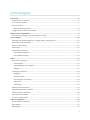 2
2
-
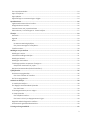 3
3
-
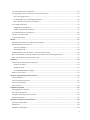 4
4
-
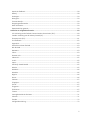 5
5
-
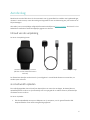 6
6
-
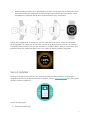 7
7
-
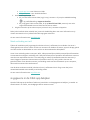 8
8
-
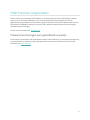 9
9
-
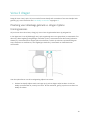 10
10
-
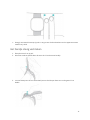 11
11
-
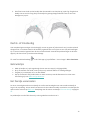 12
12
-
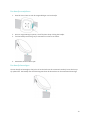 13
13
-
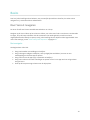 14
14
-
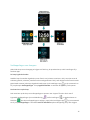 15
15
-
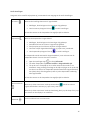 16
16
-
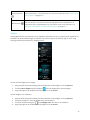 17
17
-
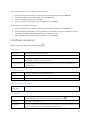 18
18
-
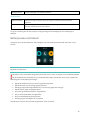 19
19
-
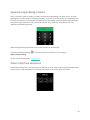 20
20
-
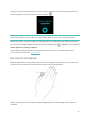 21
21
-
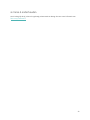 22
22
-
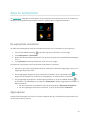 23
23
-
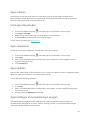 24
24
-
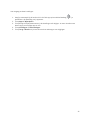 25
25
-
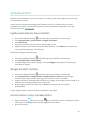 26
26
-
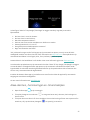 27
27
-
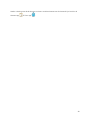 28
28
-
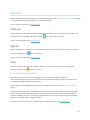 29
29
-
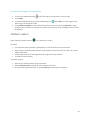 30
30
-
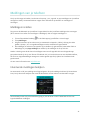 31
31
-
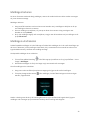 32
32
-
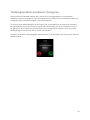 33
33
-
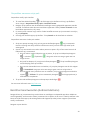 34
34
-
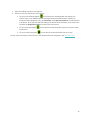 35
35
-
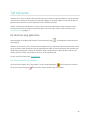 36
36
-
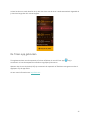 37
37
-
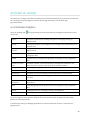 38
38
-
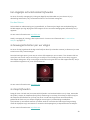 39
39
-
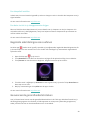 40
40
-
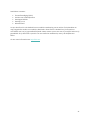 41
41
-
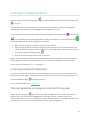 42
42
-
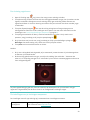 43
43
-
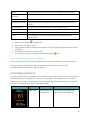 44
44
-
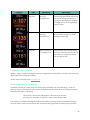 45
45
-
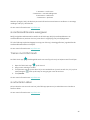 46
46
-
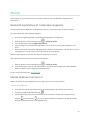 47
47
-
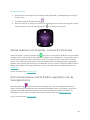 48
48
-
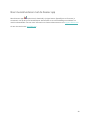 49
49
-
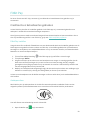 50
50
-
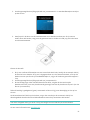 51
51
-
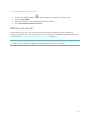 52
52
-
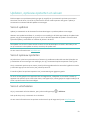 53
53
-
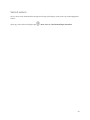 54
54
-
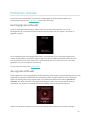 55
55
-
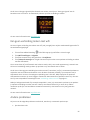 56
56
-
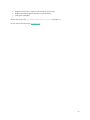 57
57
-
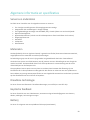 58
58
-
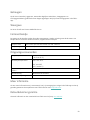 59
59
-
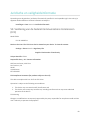 60
60
-
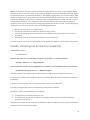 61
61
-
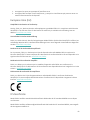 62
62
-
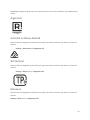 63
63
-
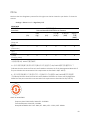 64
64
-
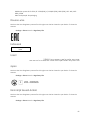 65
65
-
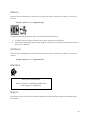 66
66
-
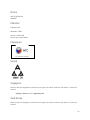 67
67
-
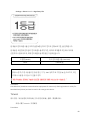 68
68
-
 69
69
-
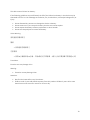 70
70
-
 71
71
-
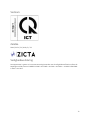 72
72
-
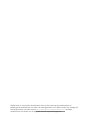 73
73
Fitbit VERSA 3 BLACK de handleiding
- Type
- de handleiding
- Deze handleiding is ook geschikt voor
Gerelateerde papieren
-
Fitbit SENSE CARBON/ANTRACIET de handleiding
-
Fitbit INSPIRE 2 PINK de handleiding
-
Fitbit 127-1046-01 B Handleiding
-
Fitbit 127-1057-01 Charge HR Wireless Activity Wristband Handleiding
-
Fitbit ARIA AIR BLACK de handleiding
-
Fitbit CHARGE 4 PALISSANDER de handleiding
-
Fitbit Blaze Handleiding
-
Fitbit Zip Ionic Handleiding